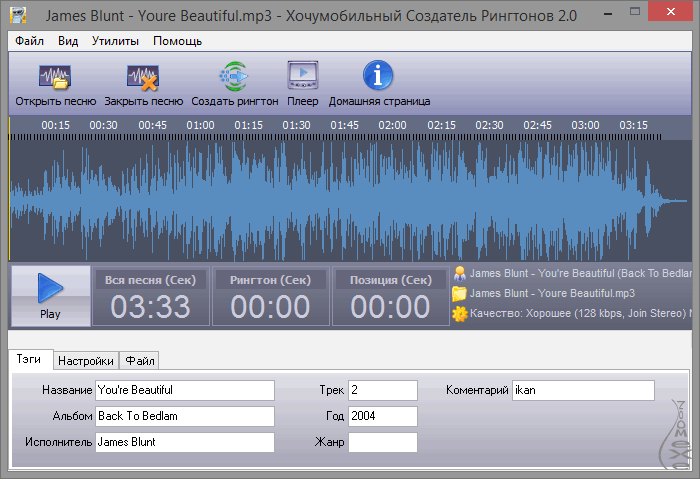Как обрезать музыку на Андроиде
При наличии на телефоне аудиозаписи, продолжительность которой не соответствует требуемой, файл можно обрезать с помощью специальных приложений. Распространяется это как на вручную созданные треки, так и на загруженные композиции. В нашей инструкции мы постараемся рассказать о нескольких актуальных способах на примере бесплатных и, что важнее, оптимизированных приложений.
Обрезка музыки на Android
Каждый последующий способ в рамках статьи нацелен на использование сторонних решений, предоставляющих ряд инструментов для обработки музыкальных файлов, включая обрезку. Однако если вам не хочется скачивать дополнительное ПО, наверняка имеющее те или иные недостатки, стоит ознакомиться с онлайн-сервисами для реализации аналогичной задачи.
Читайте также: Обрезка музыки онлайн на Android
Вариант 1: Музыкальный редактор
Из всех приложений, которым будет уделено внимание, Музыкальный редактор является наиболее универсальным вариантом, так как помимо обрезки с его помощью можно накладывать множество других эффектов на аудиофайл.
Скачать Музыкальный редактор из Google Play Маркета
Обрезка
- Откройте страницу по представленной ссылке, загрузите и откройте приложение. После этого сразу же с главной страницы перейдите в раздел «Обрезать аудио».
- Перейдите на вкладку «Галерея» или «Файловый менеджер» и выберите файл, который требуется обрезать. В данном случае поддерживается множество музыкальных форматов, что особенно относится к MP3 и WAV.
Из-за особенностей бесплатной версии стоит привыкнуть к рекламным объявлениям. Дальше откроется редактор музыкального файла с графическим представлением и довольно удобным проигрывателем.
- Зеленым ползунком выберите область, которую хотите сделать новым началом композиции. Для этого точно так же можете использовать поле с числами в нижней области страницы, указав более точное значение.

- По аналогии с прошлым шагом переместите красный ползунок в место завершения музыки. В нижней части экрана вы найдете альтернативное поле с цифрами, округленными до секунд.
- Завершив редактирование, ознакомьтесь с результатом через проигрыватель на нижней панели. По необходимости можете снять галочку «Воспроизвести только выбранные партии», чтобы проигрывалась вся песня, а не вырезанная часть.
- Для сохранения на верхней панели в правом углу нажмите кнопку с изображением дискеты и в открывшемся окне укажите новое название файла.
В случае правильно подобранного имени и нажатия кнопки «Хорошо», автоматически начнется обработка и сохранение музыки.
Разделение
- Дополнительным вариантом обрезки в данном приложении выступает инструмент
- Опять же найдите и выберите музыкальный файл для обработки в одном из поддерживаемых форматов.

- Ползунком в блоке «Выберите точку разделения» укажите место обрезки композиции. Завершив выбор, нажмите по значку в углу экрана и укажите имя для обеих частей композиции, после чего начнется сохранение, и на этом обработку можно считать завершенной.
В процессе использования приложения значительный недостаток заключается в рекламе, появляющейся практически на каждом этапе работы с редактором. Из-за этого ПО хоть и является удобным, однако использовать его бесплатную версию для серьезной работы с музыкой будет крайне некомфортно.
Вариант 2: Cut Ringtones
Данное ПО достаточно сильно отличается от предыдущего варианта, в частности из-за того, что направлено на создание рингтонов для телефона с использованием исходной композиции. Более того, здесь присутствует минимальное количество рекламных объявлений и нет каких-либо ограничений на предоставляемые функции.
Скачать Cut Ringtones из Google Play Маркета
- Первым делом следует установить приложение и с главного экрана перейти в раздел «Настройки».

Примечание: В приложении присутствует инструмент для записи музыки, которую впоследствии можно будет обработать.
- Вернувшись на стартовую страницу, нажмите кнопку «Выберите аудиофайлы» и перейдите в один из дочерних разделов для поиска нужного музыкального файла. В некоторых случаях все поддерживаемые аудиодорожки будут размещены в главном окне.
- Чтобы перейти к обрезке, нажмите по пиктограмме ножниц с правой стороны от названия композиции. То же самое можно сделать через меню с тремя точками, выбрав пункт «Обрезать музыку».
В окне «Опции» выберите один из интерфейсов редактора. Нами будет использован вариант «Вырезать с подробным интерфейсом».
- После загрузки вы перейдете к редактору аудиофайла. Для начала зеленым ползунком укажите место начала файла, по необходимости используя цифровой блок снизу.

- С красным ползунком поступить нужно точно таким же образом, отметив место окончания композиции. Редактировать положение можно с помощью нижней панели соответствующего цвета.
- Кроме выбора фрагментов вы можете развернуть меню с тремя полосами на нижней панели, чтобы поменять режим работы выделения. Например, можно сохранить только выделенную область композиции, или вырезать ее, оставив и объединив крайние участки.
- Вне зависимости от варианта, завершив изменение, обязательно воспользуйтесь встроенным медиапроигрывателем для проверки файла.
- Для завершения воспользуйтесь иконкой в правом углу экрана и через открывшееся окно измените «Имя» и «Тип». После этого тапните по ссылке «Сохранить», и на этом процедура завершается.
Главным преимуществом тут выступает возможность сжатия итогового результата до оптимального размера рингтона или обычного музыкального файла. В целом же, ПО является одним из лучших, хоть и с довольно сложным интерфейсом.
Вариант 3: Обрезка MP3
Этот редактор выступает в роли наиболее простого варианта, имеющего ограниченное количество функций, сводящихся к обрезке аудиофайлов. При этом, несмотря на название приложения, поддерживаются здесь разные форматы музыкальных файлов.
Скачать Обрезка MP3 из Google Play Маркета
- Загрузив и открыв приложение, на вкладке «Каталог» или «Дорожка» выберите музыку для обрезки.
По завершении непродолжительной загрузки вы будете перенаправлены к основному редактору. Здесь имеется минимум функций, включающих инструменты для обрезки и компактный медиапроигрыватель.
- С помощью крайних белых ползунков выберите начало и конец обрезки, чтобы область посередине полностью соответствовала вашим требованиям. На нижней панели есть дополнительные поля для ввода более точных значений.
- Если нужно, можете воспользоваться значками «+» и «-» для увеличения и уменьшения дорожки.
 Это позволит более четко выбирать временные отрезки.
Это позволит более четко выбирать временные отрезки. - Завершив редактирование, нажмите по иконке с галочкой в нижнем правом углу экрана. В окне «Сохранить» измените название новой композиции и подтвердите завершение одноименной кнопкой.
После этого вы будете перенаправлены на страницу со всеми готовыми работами. Здесь же можно прослушать музыку через встроенный проигрыватель.
За счет минималистичного интерфейса и высокой скорости работы данное ПО превосходит предыдущие варианты. К тому же если на время работы приложения разорвать соединение с интернетом, реклама отображаться не будет.
Вариант 4: MP3-резак
MP3-резак, как и предыдущий продукт, является простой программой с минимальным количеством возможностей, сводящихся к вырезке и объединению медиафайлов. Однако в данном случае поддерживаются не только музыкальные композиции, но и видеоролики в некоторых форматах.
Скачать MP3-резак из Google Play Маркета
- После скачивания и открытия главного меню нажмите по значку с подписью «Вырезать аудио».
 Следом за этим нужно выбрать один из поддерживаемых аудиофайлов, автоматически найденных на устройстве.
Следом за этим нужно выбрать один из поддерживаемых аудиофайлов, автоматически найденных на устройстве.Дальше по завершении загрузки на экране появится основной редактор, мало чем отличающийся от аналогов.
- Используйте крайний левый ползунок для выбора начала песни, а правый — для обозначения конца. Можете также использовать инструменты для увеличения и уменьшения масштаба дорожки и представленный ниже медиаплеер для проверки файла.
- Произвести сохранение вы можете, нажав по пиктограмме галочки в углу экрана, указав название файла и нажав
В сравнении со всеми аналогами данный вариант не навязывает каких-то дополнительных функций, позволяя быстро создать и сохранить рингтон для звонка или будильника. Более того, после завершения проекта можно будет моментально перейти к настройкам устройства для использования музыки.
Заключение
Несмотря на присутствие рекламы в большинстве из рассмотренных приложений, предоставляемых возможностей будет более чем достаточно для реализации задачи. К тому же в отличие от уже упомянутых онлайн-сервисов, здесь практически нет ограничений на размеры файлов и наличие подключения к интернету, а результат сохраняется в локальное хранилище в памяти Android-устройства.
Мы рады, что смогли помочь Вам в решении проблемы.Опишите, что у вас не получилось. Наши специалисты постараются ответить максимально быстро.
Помогла ли вам эта статья?
ДА НЕТКак разделить аудиофайл на части
Как разделить аудиофайл за 3 шага
Как разделить звуковой файл mp3 на части? Следуйте пошаговой инструкции:
Шаг 1. Загрузите аудиотрек
Запустите редактор и выберите подходящее действие. Вы можете открыть файл с компьютера, извлечь звуковую дорожку из видео или CD-диска, записать голос с помощью микрофона.
Для импорта трека укажите папку и файл
Шаг 2. Разбейте аудио на несколько частей
Разделение аудиодорожек лучше всего проводить на определенных участках звуковой волны. Есть несколько вариантов монтажа: по местам тишины и пауз, по времени и смыслу. Первые три варианта подойдут при создании рингтона или для уменьшения размера файла. По смыслу аудио можно обрезать при обработке озвучки.
Чтобы было удобно разделить mp3 файл на части по тишине, необходимо детально увидеть аудиоволну и паузы. Для этого увеличьте масштаб отображения с помощью колесика мышки или кнопки «+» в нижней части экрана.
Также можно в 1 клик установить минимальный и максимальный масштаб
Громкий звук на графике обозначается подъемом волны, а участки тишины или паузы ровной линией.
Для разделения по тишине установите ползунок на месте снижения графика
Для выделения звуковой дорожки в нужных участках быстрее всего воспользоваться мышкой. Установите бегунок в начале отрезка и, потяните в сторону, удерживая левую кнопку.
Установите бегунок в начале отрезка и, потяните в сторону, удерживая левую кнопку.
Выделенная область будет обозначена темными цветами
Если вам необходимо разрезать музыку на части точно по времени, установите продолжительность промежутков вручную. Для этого в нижнем левом углу введите значения в соответствующие окошки. Так вы настроите начало и конец композиции с точностью до секунд. Чтобы не ошибиться с продолжительностью, вы можете перемещать метку воспроизведения по дорожке. Время нужного момента будет отображено внизу экрана.
Этот способ подходит для того, чтобы разделить музыку на равные части
После выделения необходимо сохранить фрагмент. Кликните по нему правой кнопкой мыши и в появившемся списке выберите действие «Сохранить выделенное».
Программа сохранит только указанный участок аудиодорожки
Шаг №3. Сохранение выделенных кусков аудиозаписи
Далее АудиоМАСТЕР попросит указать расширение, в котором следует сохранить отрезок. Вы можете экспортировать файл в WAV, MP3, FLAC и других форматах.
Вы можете экспортировать файл в WAV, MP3, FLAC и других форматах.
У вас будет возможность настроить дискретизацию, стереорежим и битрейт
Процесс сохранения нужно повторить со всеми фрагментами. В названии файлов необходимо вручную ввести нумерацию, так как приложение экспортирует результат с исходным именем.
Если вам необходимо разделить трек на участки, которые идут друг за другом, выделите первый отрезок и сохраните его. Затем сдвиньте левую границу вправо, отмечая уже следующий фрагмент. Таким образом конечная точка предыдущего отрезка останется зафиксированной и станет началом следующего куска.
Выполните эти действия со всеми нужными отрезками
Соединить несколько песен в одну. Здесь можно склеить музыку онлайн
Многие меломаны любят не только слушать музыку, а и создавать её. Сегодняшние цифровые технологии предлагают для этого богатый инструментарий, позволяя писать музыку, дополнять её различными эффектами, соединять воедино различные композиции и так далее. В этом материале я познакомлю читателей с программой Online Audio Joiner, позволяющей связать музыкальные композиции воедино, детально расскажу об её функционале, а также подробно объясню, как соединять музыку онлайн с помощью программ.
В этом материале я познакомлю читателей с программой Online Audio Joiner, позволяющей связать музыкальные композиции воедино, детально расскажу об её функционале, а также подробно объясню, как соединять музыку онлайн с помощью программ.
Как соединить музыку онлайн с помощью Online Audio Joiner
Online Audio Joiner – это бесплатная онлайн программа, позволяющая склеивать две или более аудио композиции. Создатели приложения не ограничили число треков, использующихся для соединения, вы можете выбрать для работы десятки или сотни нужных вам песен. Программой поддерживается около трёхсот (!) форматов аудио файлов, вы даже можете загрузить в приложение видеоролик, программа автоматически снимет с него аудио дорожку.
Козырями Online Audio Joiner является возможность соединения файлов с помощью бесшовного соединения (crossfade), позволяющего песням мягко и незаметно перетекать друг в друга, а также русскоязычный характер самого ресурса, значительно облегчающий работу русскоязычным пользователям.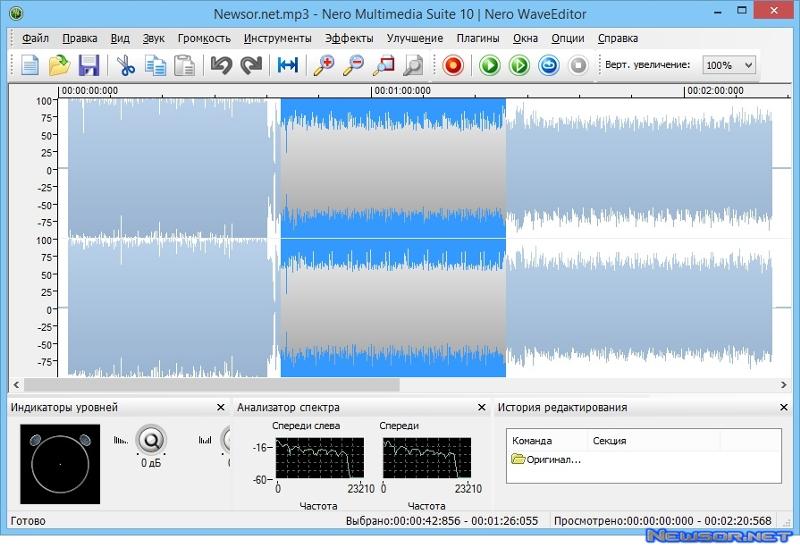
Интерфейс программы очень прост, соединить музыку онлайн не составит труда даже для новичка.
- Вверху расположена кнопка «Добавить треки», позволяющая загружать в программу композиции.
- Кнопка микрофона, позволяет записать свой голос в виде отдельного трека.
- Кнопка «Играть» позволит проиграть загруженные композиции.
- А внизу расположена кнопка «Соединить», которая свяжет онлайн загруженные вами треки воедино.
- Синие ползунки позволяют настроить для каждого трека точный интервал звучания, а квадратные иконки рядом с треком позволяют включить-выключить плавное начало и окончание композиций, а также кросфейд (плавное перетекание одной композиции во вторую).
Учтите также, что размер одного загружаемого аудио файла не должен превышать 750 мегабайт.
Инструкция по склеиванию и обрезке песен онлайн
Для лучшего понимания материала поможет визуальная демонстрация работы с программой:
Кстати, данный ресурс позволяет, и обрезать песни , к примеру, для создания любимых рингтонов. Выберите в меню сайта «Обрезать песню» (слева сверху), загрузите нужную композицию, ползунками отметьте нужный отрывок, нажмите «Обрезать», а затем и «Скачать».
Выберите в меню сайта «Обрезать песню» (слева сверху), загрузите нужную композицию, ползунками отметьте нужный отрывок, нажмите «Обрезать», а затем и «Скачать».
Заключение
Online Audio Joiner – это доступный онлайн-ресурс, позволяющий за пару кликов соединить музыку онлайн. Его бесплатный характер, простой интерфейс, надёжность и удобство в работе играют на руку его широкой популярности. Если вам необходимо связать пару песен, и нет ничего под рукой – попробуйте Online Audio Joiner, лёгкость и удобство данного приложения превзойдут ваши ожидания. Успехов на музыкальном поприще по склеиванию и обрезке музыкальных композиций!
Также если вам нужно обрезать мелодию и, например, установить её на рингтон — читайте об этом
Вконтакте
Сегодня мы расскажем вам, как соединить две песни в одну с помощью программы Аудасити. Читайте далее.
Сперва вам нужно скачать дистрибутив программы и установить его.
Запустите установочный файл. Установка сопровождена инструкцией на русском.
Вам будет необходимо согласиться с лицензионным соглашением и указать путь установки программы. После установки запустите приложение.
Как наложить музыку на музыку в программе Audacity
Вступительный экран приложения выглядит следующим образом.
Закройте окно помощи по работе с программой.
Останется только главное окно программы.
Теперь необходимо добавить в программу те песни, которые вы хотите соединить. Это можно сделать простым перетаскиванием аудиофайлов в рабочую область с помощью мышки, а можно нажать пункты верхнего меню: Файл>Открыть…
После того как вы добавите песни в программу, она должна выглядеть примерно следующим образом.
Вам нужно выделить песню, которая находится в нижней дорожки, зажав левый клик мыши.
Песни расположены на одной дорожке. Теперь нужно удалить вторую, лишнюю дорожку.
Две песни должны остаться на одной дорожке друг за другом.
Задайте требуемые настройки: место сохранения, имя файла, качество. Подтвердите сохранение. На окне метаданных можете ничего не менять и нажать кнопку «Ок».
Начнется процесс сохранения. Он займет несколько секунд.
В итоге вы получите один аудиофайл, состоящий из двух соединенных песен. Подобным образом можно соединить столько песен, сколько вам захочется.
Вы скачали микс любимого диджея, но он оказался разрезан на отдельные треки? Или вы просто хотите склеить несколько аудиофайлов, чтобы не переключать музыку, например, при постановке спектакля или танца? У нас есть решение – простая программа для обрезки и склеивания аудио от Movavi. Вы можете склеить как готовые мелодии, так и записи своего голоса с микрофона .
Чтобы узнать, как соединить две или несколько песен в одну, скачайте Видеоредактор Movavi на русском языке и следуйте нашему пошаговому руководству!
1. Установите приложение для соединения песен
Скачайте программу для соединения музыки, запустите дистрибутив и установите Видеоредактор, следуя инструкциям.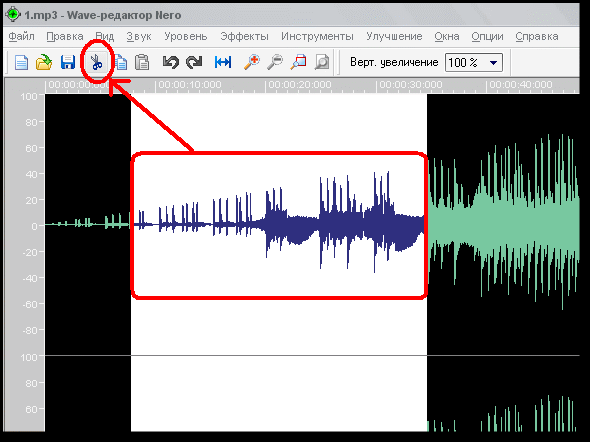 После инсталляции программа запустится автоматически.
После инсталляции программа запустится автоматически.
2. Добавьте файлы и склейте треки
Кликните по кнопке Добавить файлы и выберите аудиофайлы, которые хотите склеить. Загруженные вами аудиофайлы будут автоматически размещены друг за другом на Шкале времени на отдельной аудиодорожке, обозначенной иконкой ноты. По сути, после добавления треки уже будут склеены. Вам останется только при необходимости поменять порядок проигрывания фрагментов. Для этого просто перетащите аудио в нужное место на Шкале времени.
3. При необходимости обрежьте аудио
Если вам нужно не только склеить аудиофайлы, но и удалить определенные отрывки, установите красный маркер на Шкале времени там, где необходимо разрезать запись, и нажмите кнопку Разрезать . Удалите ненужный отрезок: выделите его, затем нажмите клавишу Delete .
На каком сайте можно не только сделать , но и соединить музыку онлайн бесплатно, создавая свои интересные аудио композиции
для работы и для творчества.
Я вам рекомендую еще один удобный и замечательный сервис. Приложение Online Audio Joiner предоставляет возможность нарезать и склеить несколько музыкальных фрагментов, создать свою уникальную композицию. Эта программа позволяет выполнять действия в браузере, то есть онлайн, не устанавливая на свой компьютер программу. Ссылка на этот полезный онлайн сервис в конце статьи.
Помимо функции обрезать песню и соединить песню, на этом сервисе можно также работать с видео файлами, обрезать видео, видео конвертер, аудио конвертер, извлечь звук, записать звук и все это онлайн бесплатно. Но сегодня тема нашей статьи: как соединить музыку онлайн бесплатно, обрезать и склеить музыку онлайн, не загромождая свой компьютер ненужными программами.
Для создания музыкальной композиции из нескольких песен нужно добавить несколько треков, из которых сервис склеит микс во вкладке «Соединить песни онлайн».
Аудио файлы, предварительно подготовленные на компьютере, добавляются на сайт при помощи кнопки «Добавить треки».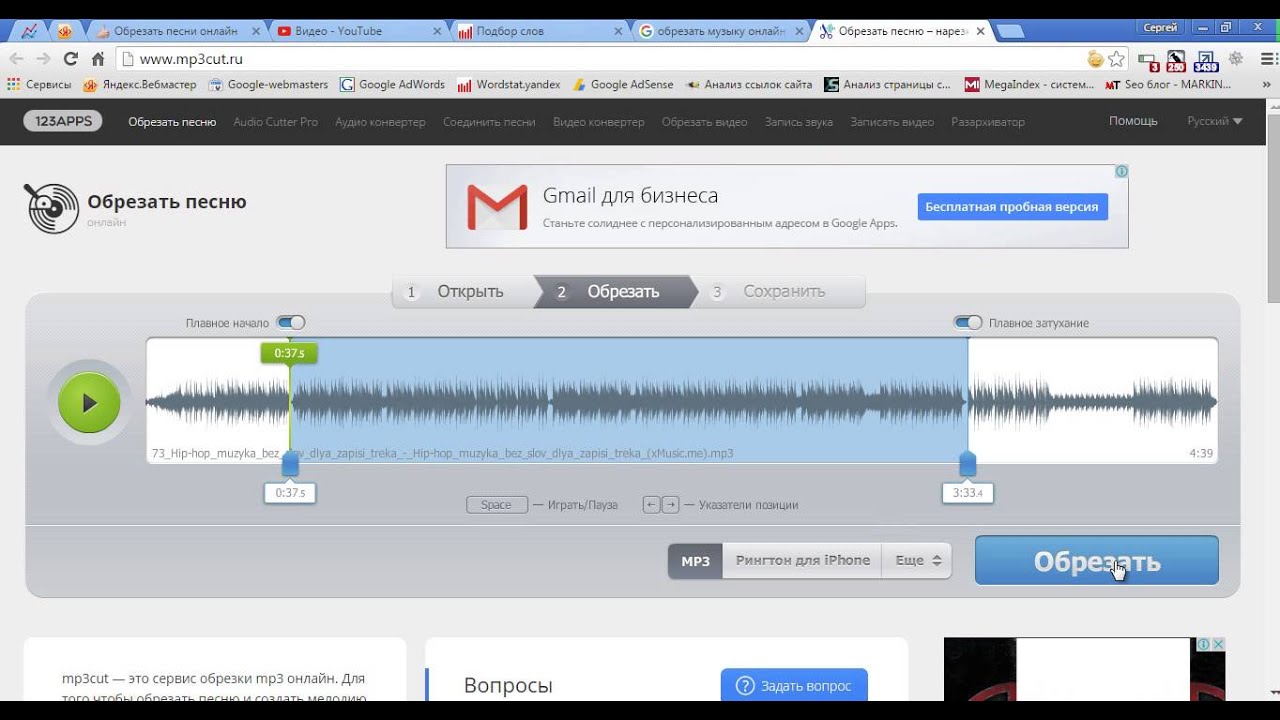 Сервис обрабатывает аудио файлы разных форматов mp3, m4a, wav и других, конвертируя и склеивая их в одну аудио композицию в формате мп3 — mp3.
Сервис обрабатывает аудио файлы разных форматов mp3, m4a, wav и других, конвертируя и склеивая их в одну аудио композицию в формате мп3 — mp3.
Добавляя песни или мелодии, можно тут же прослушать их на сайте нажатием кнопки «Играть» и настроить точный интервал для звучания каждого аудио отрезка. Для того, чтобы одна мелодия плавно переходила в другую можно использовать функцию Кросфейд (Кроссфейд)
Когда активна функция кросфейд, тогда происходит плавный переход одной мелодии в другую. Одна песня постепенно затихает, а громкость другой потихоньку плавно увеличивается.
Выбрать точный интервал аудио для склейки позволяют синие стрелки-бегунки, их можно перемещать курсором мыши или стрелками на клавиатуре компьютера. И в конце композиции можно включить плавное затухание мелодии. Таким образом, настроив все нарезки музыки для соединения музыки онлайн бесплатно в один музыкальный микс — композицию, нажимаем синюю кнопку «Соединить» и начнется процесс склейки музыки онлайн. Сервис поможет нам просто и легко обрезать и склеить музыку онлайн.
Сервис поможет нам просто и легко обрезать и склеить музыку онлайн.
Сервис предлагает скачать созданный из склееных песен микс, то есть музыкальный файл на компьютер, можно вернуться к редактированию данного файла или создать новый микс.
Этот сервис будет полезен тем, кто любит творчество, в также тем, чья творческая деятельность связана с музыкой — музыкальным руководителям, организаторам празднеств и торжеств, да и всем кто создает свои клипы для друзей и родных.
Когда перед вами стоит задача: как обрезать и соединить музыку онлайн бесплатно , то можно воспользоваться онлайн сервисом, который и соединит музыку онлайн. Нажмите на кнопочку и приступайте к созданию своего собственного музыкального клипа.
Желаю удачи!
Подпишитесь на обновления блога — получайте новые статьи на почту!
С уважением Рашида Гарифулина
Ваша работа или досуг связаны с музыкой и требуют постоянного творчества? Тогда сервис audio joiner создан специально для вас! Именно здесь можно с легкость создать новые оригинальные музыкальные миксы, соединив воедино несколько треков.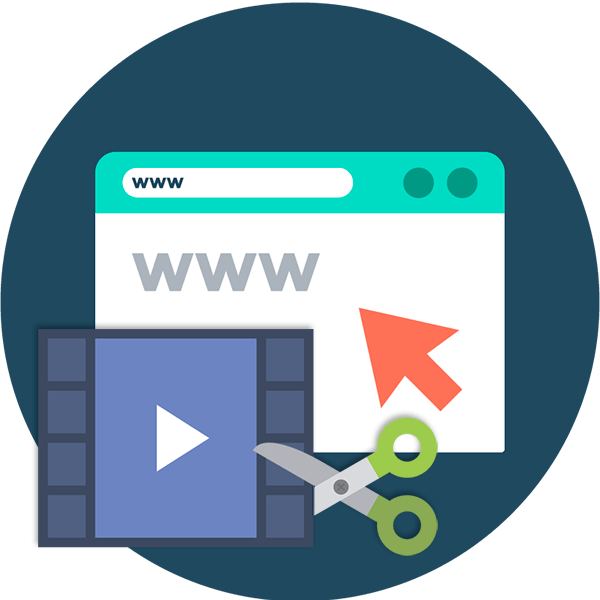 Наш сайт – это максимально легкий путь к достижению цели, ведь джоинер готов к быстрой работе, не зависимо от характеристик вашего компьютера и скорости интернета.
Наш сайт – это максимально легкий путь к достижению цели, ведь джоинер готов к быстрой работе, не зависимо от характеристик вашего компьютера и скорости интернета.
Особенно радует тот факт, что сервис создан по-настоящему доступным: простая и понятная инструкция, отсутствие необходимости регистрироваться, работа с разными звуковыми форматами, быстрое выполнение любых задач. Помимо этого нет никаких ограничений по количеству загружаемых дорожек, обрезать можно любые ненужные фрагменты, в каком бы месте песни они не были, в конце дорожки можно сделать так называемые затухание, когда звук постепенно становится тише.
Приложение online audio joiner позволяет забыть о бесконечных скачиваниях тяжелых программ. Единственное, что нужно будет сохранить на компьютер – это конечный результат вашего творчества. В режиме онлайн можно без труда сортировать загруженные песни в нужном порядке, обрезать их в нужных местах, настроить интервалы и даже прослушать результат, чтобы убедиться, или получилось именно то, что нужно.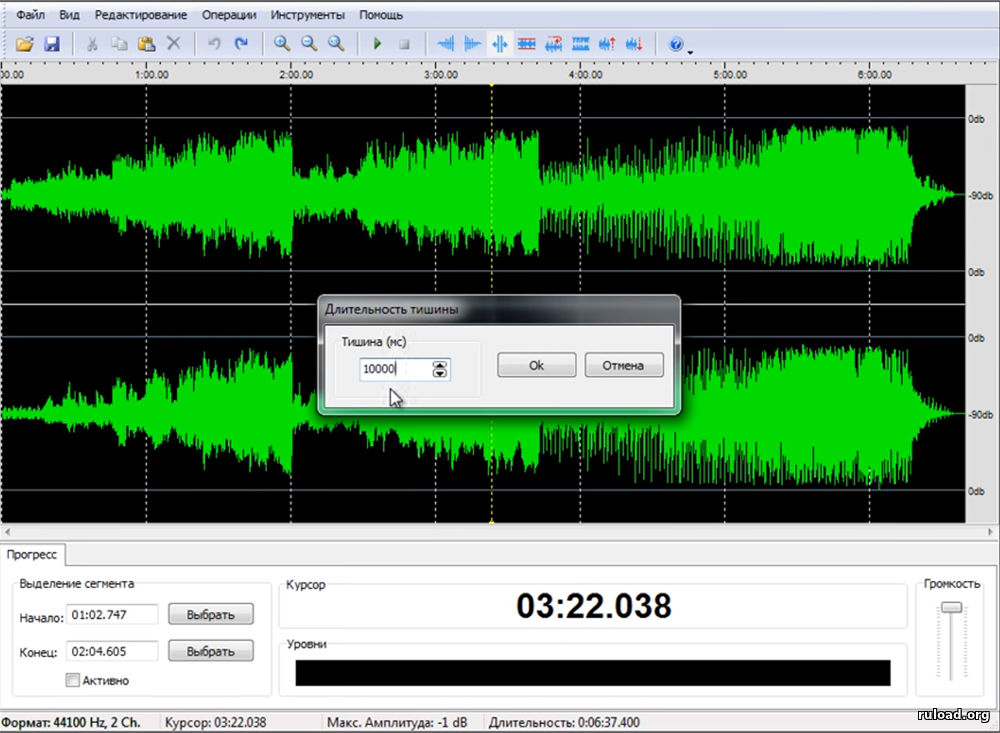 Лишь подкорректировав трек, можно качать его себе на компьютер. Успешного творчества!
Лишь подкорректировав трек, можно качать его себе на компьютер. Успешного творчества!
Рекомендуем также
Обрежьте, отредактируйте или сделайте ремикс музыки и песен онлайн бесплатно
Хотите создать мелодию из своей любимой песни? Вырежьте свою песню онлайн. Хотите отредактировать некоторые эффекты? Вы можете редактировать музыку онлайн. Хотите микшировать песни для своего собственного мэшапа или наложить другой бит? Вы можете сделать это онлайн и бесплатно.
Мы собираемся изучить несколько сайтов, чтобы помочь нам в этом.
Разделим сайты на две категории:
- Простое редактирование аудио — позволяет нам делать базовые правки, такие как вырезание, смешивание источников света, постепенное появление и исчезновение.
- Полнофункциональное редактирование аудио — возможность сложного редактирования, такого как многодорожечное, добавление эффектов или инструментов, получение входного MIDI-сигнала, запись.
 Все, что вы ожидаете от такого приложения для редактирования аудио, как Audacity. Если вы еще не пробовали бесплатное полнофункциональное приложение для редактирования аудио Audacity, попробуйте.
Все, что вы ожидаете от такого приложения для редактирования аудио, как Audacity. Если вы еще не пробовали бесплатное полнофункциональное приложение для редактирования аудио Audacity, попробуйте.
BearAudio
Легкие онлайн-аудиоредакторы BearAudioBearAudio — это бесплатный онлайн-резак для MP3, но он предлагает несколько инструментов для редактирования.Интерфейс прост в использовании и понятен. Это быстро загружаемый сайт, и в нашем тестировании он довольно быстро обрабатывает файлы.
В верхней части поддерживаемого рекламой сайта есть ссылки на некоторые другие инструменты BearAudio, такие как их диктофон и аудиоконвертер.
Характеристики:
- Запись.
- Sound Library — небольшая библиотека звуковых эффектов.
- Возможность стерео.
- Cut.
- Появление и исчезновение.
- Изменить громкость раздела.
- Конвертировать WAV в MP3.

Триммер для аудиосистемы
Он делает то, что говорит. Обрезает звук. Используйте AudioTrimmer для действительно быстрой резки и резки, которая может понадобиться нам на ходу. Если вы можете щелкнуть и перетащить, вы можете редактировать с этим.
Это сайт с рекламной поддержкой, и максимальный размер файла, который можно загрузить, составляет 100 МБ. Как и BearAudio, в верхней части сайта есть ссылки на другие их специализированные инструменты, такие как конвертер MP3, регулятор темпа, усилитель громкости, реверсор звука и небольшой раздел бесплатной музыки, который можно загрузить бесплатно.P>
Характеристики
- Очень проста в использовании.
- Появляется и исчезает.
- Выход MP3 или M4R для iPhone.
- Выберите, перетащив маркеры или введя отметки времени.
MP3Cut
Однофункциональное редактирование аудио должно стать популярным. MP3Cut — еще один онлайн-инструмент для легкой обрезки и обрезки звука. Он поддерживает практически любой аудиоформат, о котором вы только можете подумать — MP3 3G2, AIFF, AVI, всего около 300 форматов. Сюда входят малоизвестные форматы, такие как те, что используются в играх Bethesda или даже Commodore 64.
Он поддерживает практически любой аудиоформат, о котором вы только можете подумать — MP3 3G2, AIFF, AVI, всего около 300 форматов. Сюда входят малоизвестные форматы, такие как те, что используются в играх Bethesda или даже Commodore 64.
Опять же, в верхней части сайта есть ссылки на другие одноразовые инструменты, такие как слияние аудио, конвертер, диктофон и даже несколько видео инструментов.
Характеристики
- Поддерживает более 300 форматов файлов.
- Загрузить перетаскиванием.
- Найдите свой локальный компьютер, Google Диск или файл Dropbox.
- Появление и исчезновение.
- Создание рингтонов для iPhone.
Apowersoft Бесплатный онлайн-редактор аудио
Apowersoft имеет те же функции инструментов, о которых мы говорили, но работает немного иначе, когда вы хотите редактировать музыку в Интернете.Есть пусковая установка, которую необходимо установить при первом использовании.
Это хорошо, потому что тогда аудиоредактор открывается в собственном окне, не загромождая панели инструментов и вкладки браузера. Вы также можете скачать настольную версию.
Вы также можете скачать настольную версию.
Характеристики
- Выбор сегмента с точностью до миллисекунды.
- Добавление аудио.
- Сведение аудио файлов.
- Обрезка и обрезка.
- Появление и исчезновение.
- Экспорт в MP3, AAC, OGG, WMA, WAV или FLAC.
- Экспорт в высоком, стандартном или низком качестве для контроля размера файла.
Clideo
Clideo — еще один хороший выбор в качестве бесплатного онлайн-резака для аудио, которым легко пользоваться. Он отличается от других тем, что после загрузки звука для работы он открывается в полноэкранной студии монтажа. Щелкните и перетащите вкладки, чтобы выбрать звук. Если вы знаете точное время начала и окончания, введите их для точности.
Выберите один из 15 самых популярных форматов аудиофайлов и загрузите свой рингтон или клип.Если вам нужно что-то еще, выберите один из других инструментов Clideo в верхней части сайта.
Характеристики
- Чистый и простой пользовательский интерфейс.

- Сохраняйте файлы в одном из 15 самых популярных форматов аудиофайлов.
- Появление и исчезновение.
- Точный ввод времени с точностью до миллисекунды для начала и конца реза.
WubMachine
А теперь о другом! WubMachine дает вам возможность «превратить любую музыку в дабстеп, драм-н-бэйс и многое другое» одним щелчком мыши.Загрузите или перетащите песню. Вы даже можете выполнить поиск в SoundCloud и скачать оттуда песню.
Выбирайте из пяти стилей, двух звуков, двух скоростей или даже инструмента Jingle Bell для праздничного веселья. WubMachine автоматически применяет его к песне. Как только это будет сделано, загрузите MP3 или поделитесь им напрямую в SoundCloud. Или нажмите кнопку «Снова», чтобы вернуться и выполнить наложение с другим стилем, звуком или скоростью. WubMachine кажется более увлекательным инструментом, чем серьезный музыкальный онлайн-редактор.
Характеристики
- Интеграция с SoundCloud.

- 5 стилей — трэп, дабстеп, свинг, электро-хаус, драм-н-бэйс.
- 2 звука — удар ногой и ковбелл.
- 2 скорости — двойное время и полупериод.
Может быть, вы создаете свой первый подкаст или работаете над музыкой с друзьями. Эти более полные звуковые редакторы дадут вам инструменты, чтобы делать что-то безупречное. Кто знал, что вы можете редактировать музыку онлайн вместе с друзьями?
Если вы собираете демо-запись для своей группы или хотите стать профессиональным подкастером, воспользуйтесь этими бесплатными профессиональными инструментами для создания музыки.
Звук
Бесплатная версия Soundation затмевает любой из упомянутых выше инструментов. Однако им на удивление легко пользоваться. Макет чистый и почти не требует пояснений. Существуют обширные справочные ресурсы и даже стартовые комплекты, которые помогут вам быстрее освоиться.
Если вам это нравится и вы хотите перейти на полную версию студии, это всего лишь 1,99 доллара США в месяц до 6,99 доллара США в месяц за полную премию.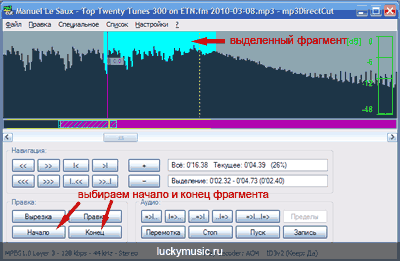
Характеристики
- Многоканальный.
- Звуковая библиотека.
- Стартовые наборы с готовыми звуками и ритмами.
- Шаблоны.
- Поддержка MIDI.
- Поддержка файлов .sng.
- Виртуальная клавиатура.
Саундтрек
Soundtrap может стать отличным выбором для создателей музыки. С его помощью вы можете редактировать музыку онлайн в режиме реального времени со своими друзьями-музыкантами по всему миру.
Платные версии доступны по цене от 9,99 долларов в месяц до плана Soundtrap Complete за 17 долларов в месяц.Бесплатная версия очень хорошо оснащена и может удовлетворить потребности многих людей. Также есть мобильное приложение.
Характеристики
- Неограниченное количество проектов.
- 900 петель.
- 210 инструментов и звуков.
- Более 150 000 звуковых эффектов от freesound. орг.
- Многодорожечная запись и редактирование.

- Виртуальный синтезатор.
- Полные видеоуроки.
- Сообщество саундтреков для обучения и общения с другими артистами, такими как вы.
Аудиоинструмент
Audiotool — еще одна совместная музыкальная студия, которая на самом деле играет для исполнителей Electronica или EDM. Это уникальный и визуально привлекательный метод. Используя виртуальные электронные устройства, такие как драм-машины, синтезаторы и блоки эффектов, вы соединяете их вместе, как если бы вы соединяли их вместе в реальной жизни. Дайте волю своему внутреннему Брайану Ино.
Характеристики
- Барабанная машина.
- Синтезаторы.
- Инструменты для смешивания.
- Инструменты для мастеринга.
- Блоки эффектов.
- Десятки образцов.
- Десятки предустановок.
- Интеграция с MIDI.
- Текст, аудио и видео в студийном чате для мгновенного сотрудничества.
- Публикуйте в сообществе Audiotool с разными лицензиями.

TwistedWave
TwistedWave по-прежнему является инструментом для редактирования музыки в Интернете, но работает как плагин для Chrome.Для всего есть плагин Chrome. Интерфейс TwistedWave прост и прост в освоении. Бесплатная версия ограничена моно, но этого может быть достаточно для небольшого проекта или мелодии звонка. Он находится на нижней стороне более функциональных инструментов, но все же более мощен, чем легкие.
Если вам это нравится, вы можете перейти с 5 долларов в месяц за базовый пакет до 20 долларов в месяц за пакет Pro с неограниченными каналами, 240-минутной обработкой файлов и 40-часовым хранилищем аудио.
Характеристики
- Встроенные эффекты.
- Усиление и нормализация.
- Появление и исчезновение.
- Реверс.
- Изменить шаг и скорость.
- Преобразование частоты дискретизации.
- Запись.
- Отправить в SoundCloud или на Google Диск. Слушайте эту фанк-музыку!
Мир музыки у вас под рукой.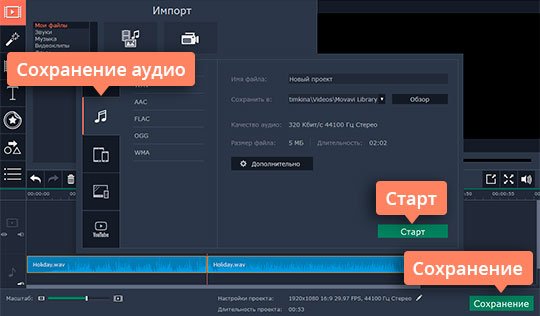 И это бесплатно. Используйте один из этих инструментов, чтобы выразить себя.Если он не отвечает всем вашим потребностям, прекрасно. Импортируйте его в другой инструмент, чтобы закончить. Если вы виртуоз или даже не умеете проигрывать музыку на iPhone, вы можете научиться редактировать музыку в Интернете с помощью любого из перечисленных выше инструментов.
И это бесплатно. Используйте один из этих инструментов, чтобы выразить себя.Если он не отвечает всем вашим потребностям, прекрасно. Импортируйте его в другой инструмент, чтобы закончить. Если вы виртуоз или даже не умеете проигрывать музыку на iPhone, вы можете научиться редактировать музыку в Интернете с помощью любого из перечисленных выше инструментов.
Знаете ли вы о других замечательных онлайн-инструментах для редактирования музыки? Создавать собственную музыку с помощью этих инструментов? Что вы о них думаете? Какие-нибудь советы или ярлыки? Мы будем рады услышать об этом в комментариях.
–
Просмотры сообщений: 513
Связанные[Горячие советы] Три способа без труда вырезать аудиофайлы
Распространенные ситуации, когда вам нужно вырезать аудиофайлы
1.Предпочитаю определенную часть любимых песен и хочу оставить их в покое.
2. Я просто хочу выделить несколько секунд из аудио, извлеченного из видео YouTube.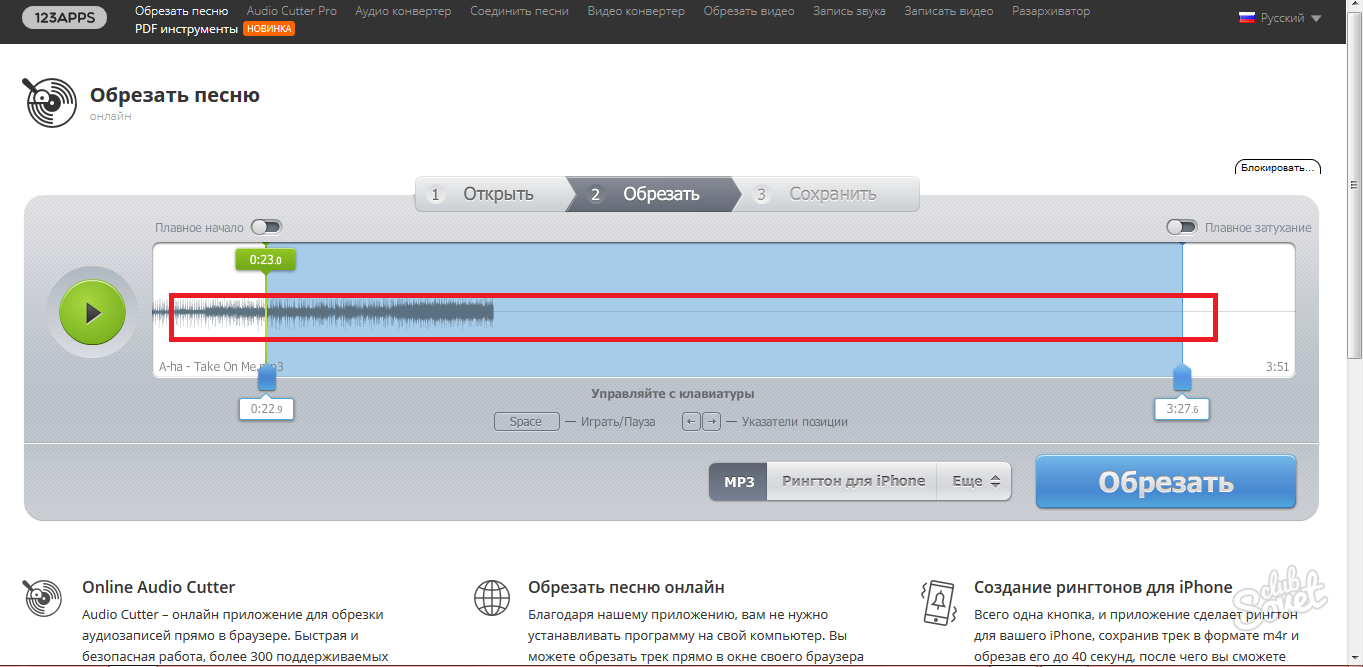
3. Интервью моей кумира прошлой ночью было веселым, и я хочу сохранить ее обращение в качестве мелодии звонка. Ух!
4. Некоторые главы аудиокниги настолько хороши, что я хочу вырезать из них аудиозаписи и поделиться ими с друзьями.
А на самом деле причин еще много. Мы можем ввести наши потребности в Google и выбрать именно то, что нам нужно, точно так же, как сейчас, поместив « вырезать аудио » или « разделить mp3-файлы » в поле поиска.Среди этих результатов я обнаружил три способа, которые могут быть полезны для пользователей разного уровня.
Метод первый: вырезать аудио в Интернете
Сделать это онлайн — это самый простой способ удовлетворить наши потребности, например, загрузить видео с YouTube, бесплатно конвертировать видео или наоборот, объединить аудио. Если вы рассматриваете онлайн-решение, вы можете попробовать этот удобный сайт: https://mp3cut.net/.
Вы можете либо нажать кнопку «Выбрать файл», либо напрямую перетащить туда аудиофайлы для загрузки аудио.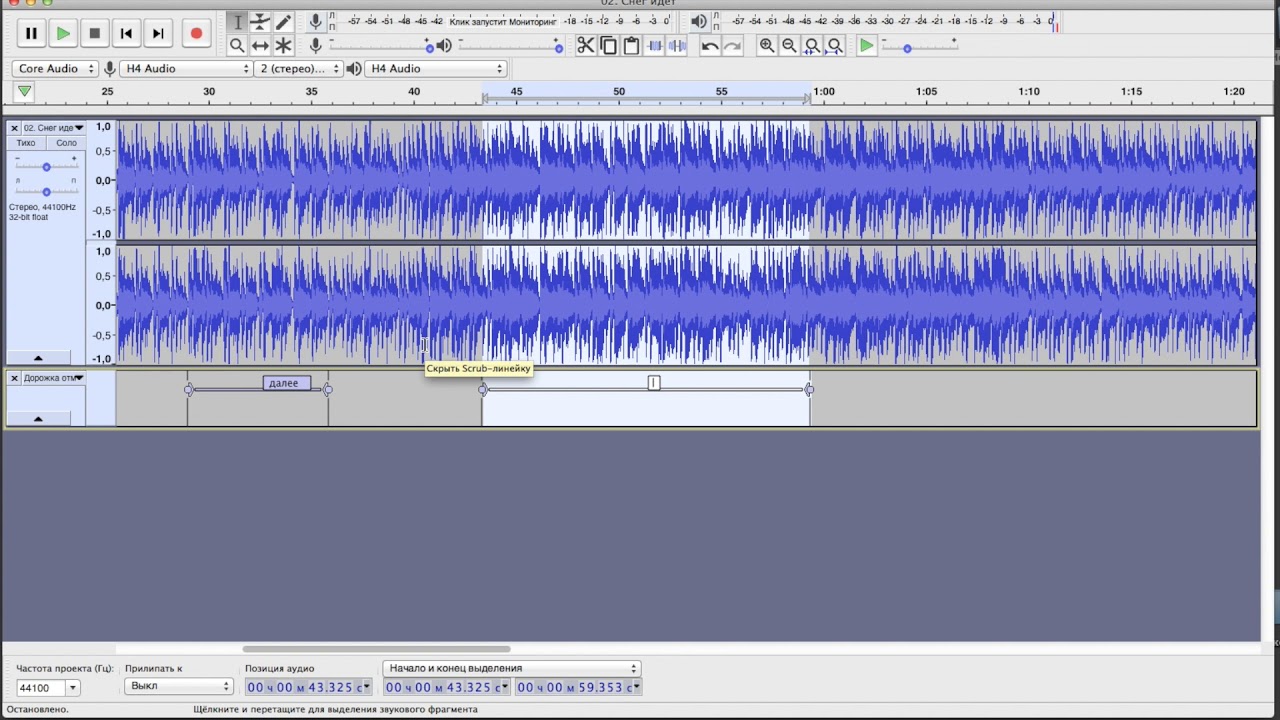
Простой интерфейс управления
После загрузки музыкальных файлов интерфейс изменится, как показано на рисунке ниже. Щелкните треугольную кнопку воспроизведения, чтобы воспроизвести звук. Перетащите два синих вертикальных ползунка , чтобы выбрать начальную и конечную точки раздела, который вы хотите сохранить. Или вы можете ввести точное время. Этот бесплатный mp3-сплиттер всегда поможет вам предварительно просмотреть выбранную часть.
Выберите звуковую часть и обрежьте ее
Выберите выходной формат.Обычно выбирается Mp3, и вы также можете сохранять файлы как M4R, чтобы сделать рингтон для iPhone. Щелкните «Вырезать». Этот инструмент автоматически обрежет звук.
M4R можно использовать в iPhone и iPad
Затем нажмите «Сохранить», чтобы загрузить вырезанный звук на свое устройство.
Этот метод используется для нарезки музыки, когда на вашем компьютере не установлены определенные инструменты или приложения, простой и быстрый с одной стороны, но, с другой стороны, к недостаткам также относятся ограниченный выходной аудиоформат, неопределенная скорость сети и риск взлома. браузер.
браузер.
Метод второй: обрезка аудио одновременно с лучшим сплиттером MP3
Если вы хотите загрузить созданные музыкальные файлы на YouTube, или хотите немного усилить звук или воспроизвести созданные аудиофайлы на смартфоне, самое главное, обрезать аудио с помощью инструмента для обрезки звука, оснащенного пакетной резкой и функцией преобразования. Тогда HD Video Converter Factory Pro — ваш лучший выбор.
Просто скачайте этот инструмент и установите его на свой компьютер. Вот простое руководство по его использованию для вырезания файлов mp3 в пакетном режиме.
HD-решение для вашей цифровой жизни, которое поддерживает преобразование видео / аудио и редактирование в пакетном режиме. Он может легко вырезать, объединять ваши файлы и поддерживает загрузку / загрузку видео на онлайн-сайты. Узнать больше>
Шаг 1 Добавьте файлы в Audio Cutter
Перейти в «Конвертер». В интерфейсе Video Converter добавьте музыкальные файлы или просто перетащите их в этот инструмент.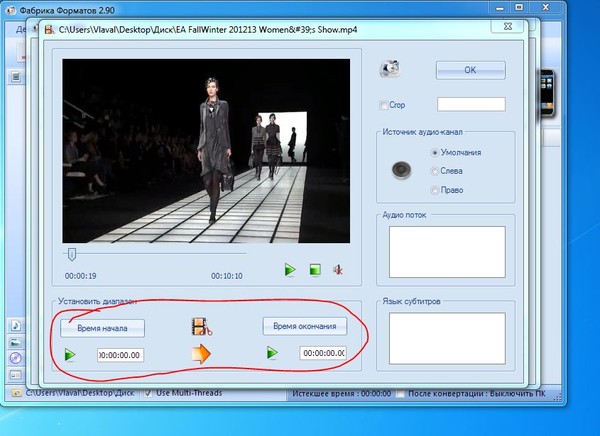 Значок ножниц на каждой панели процесса.
Значок ножниц на каждой панели процесса.
Бесплатное добавление или удаление файлов
Шаг 2 Разделение файлов Mp3
Перед обрезкой звука эти значки-ножницы имеют синий цвет фона, после щелчка по нему открывается всплывающее окно. Теперь вам просто нужно перетащить эти два синих ползунка, чтобы настроить точки начала и остановки вашего музыкального сегмента. Или вы просто вводите точные временные параметры в пустые поля «Время начала» и «Время окончания». Нажмите «Разделить», чтобы отрезать выбранную часть.
Теперь нажмите кнопку ОК, повторите процесс , описанный выше, для другого аудио.Благодаря этому вы можете нарезать музыкальные файлы партиями. И цвет фона этих значков ножниц будет выделен.
Свободно настраивайте начальную и конечную точки
Шаг 3 Установка параметров вывода
HD Video Converter Factory Pro поддерживает различные выходные аудиоформаты и распространенные устройства; вы можете настроить его в зависимости от ваших потребностей.
Затем нажмите большую синюю кнопку «Выполнить» и начните резать аудиоклипы партиями. Последнее, что нужно сделать, это нажать «Открыть папку», чтобы найти созданные аудиофайлы, или вы также можете указать свое собственное место назначения!
Нарезать музыкальные файлы партиями
Теперь все ваши любимые музыкальные клипы сохраняются с помощью этого лучшего mp3-сплиттера.HD Video Converter Factory Pro — это не просто инструмент для обрезки звука или разделения файлов mp3, но и полезный инструмент для редактирования HD-видео. Это может помочь вам уменьшить размер видеофайла и объединить его, чтобы сэкономить место для хранения, а также другие удобные функции, включая вырезание видеоклипа, загрузку видео на YouTube и т. Д.
Метод третий: вырезание звука с помощью VLC Player
Если у вас уже есть установленное программное обеспечение, например VLC player, то это простое руководство даст вам несколько советов.
1 Откройте проигрыватель VLC и добавьте песню, которую хотите вырезать.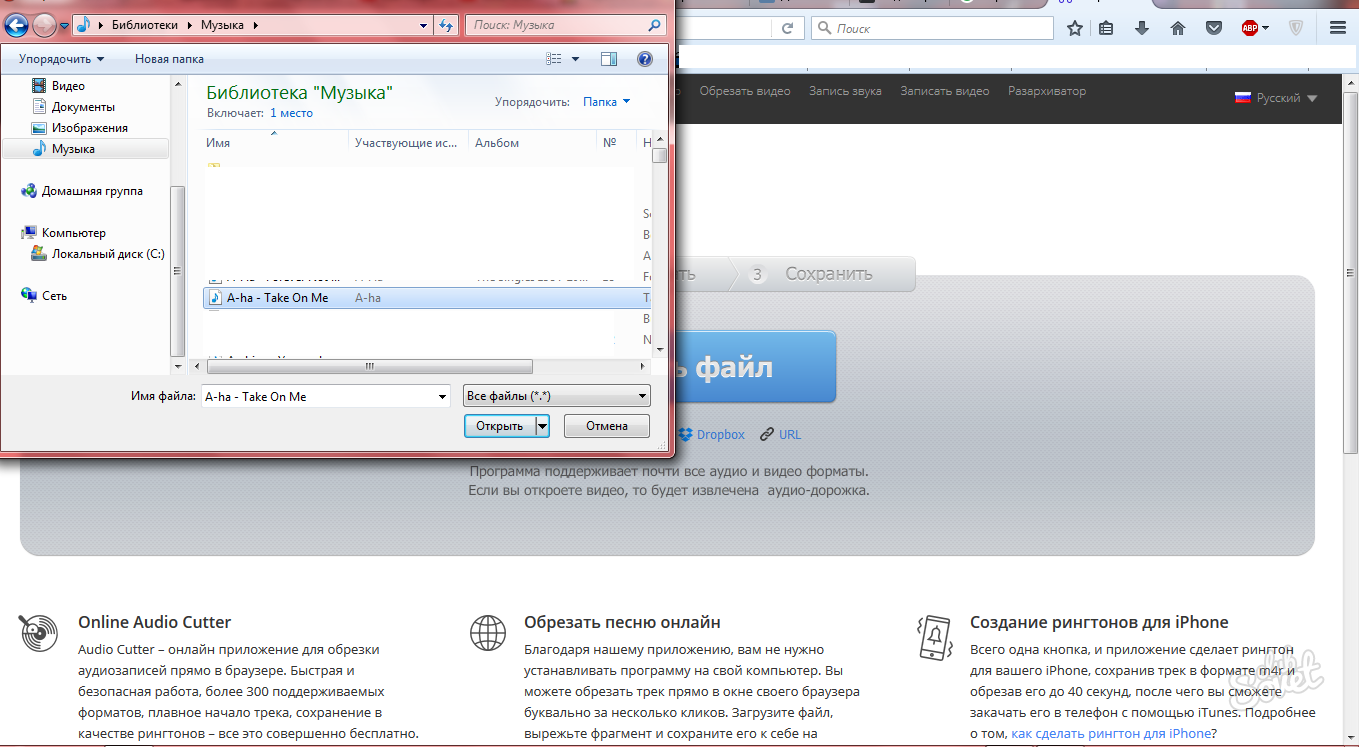
2 Щелкните «Просмотр» (в верхнем меню VLC) и выберите « Advanced Controls ». После выбора расширенные элементы управления отобразятся в нижней части проигрывателя VLC (красный значок записи).
Песня записывается между двумя щелчками по красному значку записи
3 Вы можете выбрать начальную точку, перетащив ползунок. Щелкните красный значок записи, чтобы начать запись.
4 Чтобы снова щелкнуть тот же красный значок записи , чтобы остановить запись.Эти созданные аудиофайлы обычно хранятся в папке C: Users \ Your System Name \ MyMusic или Music.
Плеер VLC — лучший выбор большинства людей, потому что у этого плеера есть много полезных уловок для пользователей, таких как поворот видео, увеличение громкости видео, добавление субтитров к видео и т. Д. Но это неудобно, когда вам нужно конвертировать аудиофайлы в определенный формат во время обрезки звука. в то же время. Кроме того, вы не можете перемещать ползунок; вместо этого вам нужно разрешить воспроизведение аудиофайла, потому что настройка VLC выполняется в реальном времени.
Кроме того, вы не можете перемещать ползунок; вместо этого вам нужно разрешить воспроизведение аудиофайла, потому что настройка VLC выполняется в реальном времени.
Подводя итог, я считаю, что вы можете найти лучший способ среди трех предложенных выше методов; иногда нужно просто разобраться самому. Надеюсь, эта статья вам поможет.
Поздравляю, проблема решена! Почему бы не сохранить полную лицензионную программу пожизненно по самой низкой цене в году!
Остались вопросы? Отправьте его нам и получите ответ в течение 24 часов.
Wisecut | Автоматический видеоредактор
Уверенное нажатие с функцией автоматической обрезки
Длинные паузы делают даже самые лучшие видео неудобными.Wisecut определяет эти паузы и автоматически удаляет их. Создание прыжковых сокращений еще никогда не было таким простым.
Умная фоновая музыка, которая действительно подходит для вашего видео
Фоновая музыка оживит ваши видео.
 Выберите любой саундтрек из нашей бесплатной музыкальной библиотеки, и Wisecut автоматически подберет музыку для вашего видео. Наши треки предварительно очищены, что позволяет вам без проблем получать доход на YouTube.
Выберите любой саундтрек из нашей бесплатной музыкальной библиотеки, и Wisecut автоматически подберет музыку для вашего видео. Наши треки предварительно очищены, что позволяет вам без проблем получать доход на YouTube.Привлекайте аудиторию с помощью Auto Caps
Исследование Verizon Media показало, что 69% людей смотрят видео без звука в общественных местах, а 80% людей с большей вероятностью будут смотреть видео целиком, когда есть субтитры.
Wisecut мгновенно генерирует субтитры с точностью 95%. Вы всегда можете настроить субтитры позже, используя нашу раскадровку AI.
Автоперевод субтитров
Не все говорят на вашем языке. Охватите более широкую аудиторию, автоматически переведя свои видео на другие языки.
Функция автоматического переводаWisecut генерирует и переводит все субтитры вашего видео на пять разных языков одним нажатием кнопки.
SEO-совет: обращение к более широкой аудитории помогает увеличить количество посещений и снизить показатель отказов.

Редактирование видео на основе раскадровки
Wisecut анализирует диалоговые окна для принятия решений по редактированию. А если вы хотите внести изменения, Wisecut генерирует расшифровку раскадровки на основе вашей речи, где вы можете редактировать видео, редактируя текст. Навыки редактирования видео не требуются!
Автоматическое приглушение звука
Wisecut использует AI для балансировки звука, автоматически понижая музыку, когда кто-то говорит, и усиливая, когда речь отсутствует.Это гарантирует, что ваша аудитория услышит самое важное.
Auto Punch In / Out
Wisecut использует AI и распознавание лиц для автоматического «врезания» и «выхода». Другими словами, Wisecut увеличивает масштаб некоторых снимков, чтобы создать иллюзию дополнительной камеры на более близком расстоянии. Затем, в следующей сцене, Wisecut уменьшит размер кадра до его исходных размеров, создавая впечатление, что вы вернулись к широкоугольной камере.
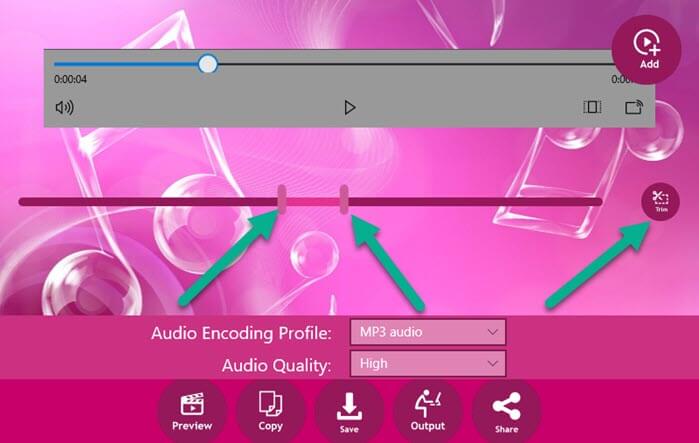 Этот широко используемый метод обеспечивает более органичный поток резов или скачков при использовании одной камеры.
Этот широко используемый метод обеспечивает более органичный поток резов или скачков при использовании одной камеры.9 превосходных триммеров для обрезки аудио без усилий
Бывают случаи, когда вы захотите сократить аудио или избавиться от шумных частей. По большей части, слышать ненужные или несущественные части может раздражать. К счастью, есть приложения audio cutter , которые помогут вам решить эту проблему. Некоторые из этих программ также оснащены расширенными функциями, которые помогут вам улучшить качество звука. Ознакомьтесь с этими обязательными инструментами и узнайте о них больше в оставшейся части этого поста.
Часть 1. Бесплатные триммеры для аудио в Интернете
Как и большинство людей, вы можете вырезать файлы MP3 напрямую в Интернете. Это означает, что вы не будете загружать или устанавливать дополнительную программу для выполнения этой задачи. Итак, без дальнейших обсуждений, здесь мы познакомим вас с лучшими онлайн-резаками для аудио.
1. Устройство обрезки аудио: Online Audio & Mp3 Cutter
Audio Trimmer: Online Audio & MP3 Cutter — это веб-программа, предназначенная для редактирования аудио из вашего браузера.Несмотря на то, что он является онлайн-инструментом, он может конкурировать с аналогичными программами благодаря своим инновационным и впечатляющим функциям. Используя эту программу, вы сможете добавлять эффекты к треку, такие как постепенное появление и исчезновение. Он поддерживает множество аудиоформатов, включая MP3, WMA, WAV и многие другие.
Плюсы
- Имеет множество поддерживаемых аудиоформатов
- Лучше всего для создания рингтона для iPhone
- Совместимость с мобильными устройствами
Минусы
- Можно загружать файлы размером не более 100 МБ
2.123 Приложения: Audio Cutter
123 Приложения: Audio Cutter — еще одна программа, которая обеспечивает удобство, поскольку позволяет пользователям выполнять вашу работу напрямую из браузера. Кроме того, он работает практически на всех платформах, позволяя вырезать звук из Google Chrome, Microsoft Edge, Firefox и других веб-браузеров. По сути, Audio Cutter от 123 Apps имеет, безусловно, лучший и простой интерфейс, который позволяет легко и быстро вырезать ненужные части звука.
Плюсы
- Копировать звуковую дорожку из фильма или видео
- Универсальный импорт аудиофайлов
- Добавить плавные и затухающие звуковые эффекты
Минусы
- Ограничено только одним файлом экспорта, кроме исходного формата
3.Online MP3 Cutter
Если вышеуказанных решений недостаточно, вам следует подумать об использовании Online MP3 Cutter, чтобы избавиться от этих нежелательных частей аудиофайла. Точно так же программа позволяет вам вырезать файлы с точностью, вводя значения. Более того, вы можете изменить формат в соответствии с вашими потребностями. Действительно, Online MP3 Cutter — это практичный инструмент для тех людей, которым нужно вырезать и изменить аудиоформат своих аудиофайлов.
Плюсы
- Определите время начала / окончания вручную, набрав в секундах
- Нет необходимости регистрироваться, чтобы использовать аудио клиппер
- Изменить формат на различные аудиоформаты
Минусы
- Обычно работает медленно при обработке обрезанного звука
Часть 2.Как вырезать звук на Mac и Windows
Онлайн-инструменты действительно удобны. Однако они, как правило, имеют ограниченные возможности и зависят от подключения к Интернету. В другом контексте, вы не сможете использовать их, если у вас нет доступа к Интернету. Ниже приведены некоторые из отличных альтернатив, которые работают даже без подключения к Интернету.
1. Vidmore Video Converter
Vidmore Video Converter — надежная программа, которая может предложить своим пользователям множество отличных функций.Это дает вам возможность разделить или разрезать аудиофайл на несколько фрагментов или сегментов. Помимо обрезки и разделения звука, вы также можете настроить некоторые конфигурации в соответствии со своими предпочтениями. С помощью этого инструмента вы сможете изменить канал звуковой дорожки, отрегулировать громкость, а также задержку звука по своему усмотрению.
Прежде всего, пользовательский интерфейс интуитивно понятен, поэтому вы сможете сразу определить функциональные кнопки и выполнить задачу обрезки звука за считанные секунды.Его могут использовать даже нетехнические потребители, и он может быстро отшлифовать аудиофайлы. Ввиду того, что этот инструмент содержит функции редактирования видео, вы также сможете обрезать, разделять, кадрировать, настраивать скорость видео и многое другое. Теперь, чтобы обрезать звук с помощью этого замечательного программного обеспечения, вы можете взглянуть на приведенные ниже инструкции.
Шаг 1. Установите программное обеспечение Audio Trimmer
Для начала загрузите и установите программу. Вы можете выбрать одну из кнопок «Бесплатная загрузка», которые соответствуют используемой вами операционной системе.После этого запустите приложение.
Шаг 2. Загрузите музыкальный клип
Следующим шагом будет импорт аудиофайла с локального диска. Вы можете перетащить дорожку в интерфейс для загрузки файла или щелкнуть значок «Плюс» и выбрать целевой аудиофайл.
Шаг 3. Обрезка звука
Чтобы разделить звук с помощью этого триммера звука, нажмите кнопку «Вырезать», которая выглядит как ножницы, чтобы начать обрезку музыкальной дорожки. Выберите часть звука, которую хотите вырезать.На шкале времени используйте ползунок и нажмите кнопку «Разделить», чтобы вырезать некоторые части. С правой стороны указателя воспроизведения находится часть, которая останется, а левая часть дорожки будет удалена. Как только вся конфигурация будет завершена, просто нажмите кнопку «Сохранить», чтобы подтвердить изменения.
Шаг 4. Сохраните музыкальный фрагмент
Вы можете сохранить исходный формат аудиофайла, выбрав тот же формат, или изменить его на другой аудиоформат, в зависимости от ваших потребностей. Просто перейдите на вкладку «Профиль» и выберите желаемый формат.После этого нажмите кнопку «Преобразовать все», чтобы начать рендеринг файла.
2. Audacity
Audacity — это бесплатное приложение с открытым исходным кодом, которое содержит множество функций для редактирования музыки. Это облегчает массовую работу, позволяя редактировать несколько аудиодорожек одновременно. Это позволяет редактировать не только на Mac и ПК с Windows, но и в ОС Linux. Что еще более важно, он позволяет записывать музыку и объединять несколько аудиофайлов MP3 для создания смешанной и цельной песни. Узнайте больше об этом аудиоразветвителе для ПК, выполнив следующие действия.
Шаг 1. Во-первых, установить Audacity на вашем компьютере и запустите его.
Шаг 2. Импорт аудио трек, который вы хотите обрезать и начать обрезки аудио, нажав на инструмент Selection Tool.
Шаг 3. В меню Правка выберите команду Обрезать границ с последующим Сплите. Затем нажмите кнопку Удалить.
3. Живой 11
Если вы ищете передовые аудио триммера, вы можете выбрать, чтобы использовать Живой 11. С другой стороны, это подходит для музыкантов, которые в создании профессиональной музыки и звука.Он содержит универсальные возможности для создания концертов в реальном времени, включая фоновые аккорды и рифмы. В то же время пользователи смогут микшировать, синхронизировать треки, записывать и многое другое. Узнайте, как работает аудиоразветвитель Live11 для ПК, выполнив следующие действия.
Шаг 1. Прежде всего, установите приложение на свой компьютер и запустите его, чтобы увидеть рабочий интерфейс программы.
Шаг 2. Загрузите музыкальный клип и примените необходимые изменения к дорожке.
Шаг 3. Чтобы разделить или обрезать музыкальный клип, переместите Waveform в желаемое положение и нажмите комбинацию клавиш Ctrl и E.Затем музыкальный трек должен разделиться на два клипа.
Часть 3. Мобильные приложения для обрезки звука на устройстве iOS / Android
1. Аудиоредактор TwistedWave
Когда дело доходит до мобильных триммеров звука, TwistedWave Audio Editor обычно возглавляет список, особенно для пользователей iOS. Вы будете рады услышать, что эта программа поддерживает множество аудиоформатов, включая WAV, AAC, ALAc, CAF и т. Д. Кроме того, в ней есть опция записи, позволяющая захватывать звук из таких приложений, как Audiobus.
Плюсы
- Позволяет загружать файлы из библиотеки iPod
- Обеспечивает поддержку пользовательских фейдов
- Поддерживает различные форматы экспорта
Минусы
- Невозможно удалить фоновый шум
- Не предлагает бесплатную пробную версию
2.Voice PRO — HQ Audio Editor
Это еще одна программа, которая позволяет вам выполнять несколько задач одновременно, то есть вы можете делать больше, чем просто нарезать звук. Это позволяет обрезать часть аудиоклипа и сохранять их по отдельности. Это также работает как соединение аудио, поскольку приложение оснащено возможностью объединения аудио. Кроме того, его основная функция — удаление вокала из музыкального трека. Следовательно, если вы хотите прослушивать только фоновую музыку, этот резак для звука идеально подходит для ваших нужд.
Плюсы
- Может удалять вокал и реверберацию
- Уравновешивает музыку и звук вокала, регулируя громкость
- Объединить запись любого формата
Минусы
- Склонен к сбоям и зависанию интерфейса
3.MP3 Cutter
MP3 Cutter — также удобная программа для обрезки звука. Он имеет несколько функций, таких как добавление тишины к звуку, а также затухание. Программа не только позволяет вам удалять определенные части из аудио, но также использовать прямой и обратный выбор для удобного способа обрезки аудио.
Плюсы
- Обрезка клипа в миллисекундах
- Импорт и экспорт файлов на SD-карту
- Создание рингтона из отредактированного аудио
Минусы
- Надоевшая реклама, показываемая на экране
Часть 4.Часто задаваемые вопросы об обрезке звука
Как я могу обрезать и записывать звук?
Существует приложение, которое позволяет получить доступ к этим двум функциям. Это приложение называется Wavepad. Что хорошего в этом приложении, так это то, что у него есть версии для настольных компьютеров, iPhone и устройств Android. Таким образом, вы можете легко записывать звук на Windows, Mac и на свой смартфон.
Как установить звук в качестве мелодии звонка для мобильного телефона?
Создав собственный рингтон с помощью вышеуказанных инструментов, вы можете перенести их на свой iPhone или устройство Android.Перейдите к настройкам мелодии звонка на мобильном устройстве и выберите отредактированный клип, а затем установите его в качестве мелодии звонка.
Могу ли я удалить шум из клипа, обрезав звук?
Да. Для этого воспроизведите клип и найдите базовую линию шума. Продолжайте воспроизводить звук, пока не дойдете до той части, где звук отсутствует. Выделите базовую линию, где начинается шум, и ту часть, где шум ушел, затем удалите эту часть.
Заключение
Теперь у вас есть все средства для удаления шумных частей звука для лучшего управления с помощью вышеупомянутых триммеров звука .Все эти инструменты имеют схожую цель — вырезать аудиофрагменты, но также предлагают некоторые дополнительные полезные функции редактирования музыки, которые вам понравятся. Поэтому настоятельно рекомендуется обдумать каждое приложение, чтобы вы могли определить, какое из них лучше всего подходит для ваших нужд.
11 аудиоредакторов для любой ситуации
Чтобы создать подкаст, вырезать паузы из записи вебинара или добавить эффекты к звуковой дорожке видео, вам понадобится программное обеспечение для редактирования аудио. Какой аудиоредактор вы выберете, в конечном итоге зависит от нескольких факторов: для чего вы будете использовать редактор, вашего общего уровня навыков и вашего бюджета.
Не существует универсального аудиоредактора, но и недостатка в опциях нет. После тестирования десятков инструментов мы представим здесь 11 лучших аудиоредакторов для различных случаев использования.
Что делает звуковой редактор отличным?
Лучшие аудиоредакторы созданы исключительно для редактирования аудио. Многие рабочие станции с цифровым звуком (DAW) включают в себя функции редактирования звука, но в конечном итоге разработаны с учетом требований производства музыки. Для включения в эту статью мы выбрали только настоящие аудиоредакторы.В этом списке вы не найдете таких пакетов, как GarageBand, Ableton Live или Pro Tools.
Получите больше советов от Zapier
Каждый выбранный нами редактор имеет полный набор базовых элементов управления. Это суть обработки звука, включая запись с микрофона, выбор звука на форме волны, копирование и вставку, а также удаление звука с временной шкалы. Вы должны иметь возможность использовать любое из этих приложений, чтобы уменьшить размер аудиофайла или объединить два файла вместе. Такие виды простого редактирования формы сигнала часто называют деструктивным редактированием, при котором изменения, которые вы вносите в файл, перезаписывают оригинал при нажатии Сохранить .
Мы выбрали множество приложений, которые привносят что-то уникальное. Не все эти функции важны для всех, кто ищет программное обеспечение для редактирования аудио, и ваше окончательное решение будет зависеть от поставленной задачи и вашего общего уровня знаний:
Некоторые приложения упрощают работу менее опытного аудиоредактора. Лаконичный интерфейс и простой рабочий процесс гарантируют, что ненужные функции не будут мешать основам. Некоторые редакторы идут дальше и обрабатывают уровни звука за вас.Другие предлагают ремонт в один клик, чтобы убрать шипение и треск из вашей записи.
Для более сложных проектов может потребоваться многодорожечный редактор. Они могут поддерживать одновременную запись нескольких источников или неразрушающее редактирование на основе клипов. Эти функции могут оказаться полезными, если вы составляете подкаст и хотите использовать звуковые эффекты или фоновую музыку вместе с основной звуковой дорожкой. Они также используют больше системных ресурсов, чем простое разрушающее редактирование сигналов.
Редактирование звука — это не только запись и перемещение звуковых файлов. Эффекты также полезны для восстановления и улучшения звука. К ним относятся сжатие дорожек для сглаживания записей с разной громкостью, использование эквалайзера для повышения или понижения определенных частот и применение фильтров, которые резко меняют звук вашего файла. Некоторые редакторы даже поддерживают внешние эффекты через плагины.
Если вы редактируете звук для использования в вещании, соблюдение общих стандартов вещания должно облегчить жизнь.Возможность манипулировать звуком и микшировать его в видеофайл — известная как «мультиплексирование» — избавляет от необходимости визуализировать большие видеофайлы для небольших редактирования аудио.
Наконец, для некоторых пользователей может быть важна поддержка широкого спектра аудиофайлов и форматов. Простые редакторы работают только с основными несжатыми звуковыми сигналами (WAV) и распространенными форматами с потерями (MP3, AAC). Другие специализируются на сжатых файлах без потерь (FLAC, Apple Lossless) и менее распространенных форматах с потерями (OGG, MPC).
11 лучших аудиоредакторов
Adobe Audition CC (macOS, Windows) для универсального редактора по цене
Audacity (macOS, Windows, Linux) для многодорожечного редактирования и записи для бесплатно
ocenaudio (macOS, Windows, Linux) для простого и быстрого редактирования бесплатно
Acoustica Standard Edition (macOS, Windows) для создания и развертывания цепочек эффектов
Amadeus Pro (macOS) для одного- нажмите кнопку восстановления звука и пакетные операции
Fission (macOS) для быстрого и простого редактирования на Mac
Hindenburg Journalist (macOS, Windows) для журналистов и подкастеров
SOUND FORGE Audio Studio 12 (Windows) для Пользователи Windows с ограниченным бюджетом
TwistedWave Online (Интернет) для быстрого редактирования через Интернет
TwistedWave Mac (macOS) для многоканального редактирования и эффектов на Mac
WaveLab Elements (macOS, Windows) в качестве альтернативы Adobe Audition, без подписки
Лучший аудиоредактор для тех, у кого большой бюджет на аудио
Adobe Audition CC — мощный аудиоредактор это продолжает продвигать отраслевые стандарты с соответствующей моделью ценообразования.Приложение обновляется каждый год с новыми функциями и расширенной совместимостью с последними версиями macOS и Windows.
Audition может работать как однодорожечный аудиоредактор, так и как многодорожечный микшер для записи и наложения звуков. Приложение можно использовать в качестве полноценной цифровой звуковой рабочей станции с поддержкой одновременной записи нескольких источников, а также внешних плагинов (VST, VST3 и AU). Adobe также добавила лучшие в своем классе инструменты восстановления звука, позволяющие получить образец «шума» в записи, а затем удалить этот нежелательный диапазон звука из всего файла.Вы также можете использовать адаптивное шумоподавление (которое интеллектуально обнаруживает нежелательный для вас звук) и автоматическое или точечное лечение для удаления щелчков и щелчков.
Вы можете сохранить часто используемые действия, чтобы они всегда были на расстоянии одного клика в меню Избранное . Легко измените интерфейс Audition в соответствии с вашей текущей задачей с помощью макетов для редактирования аудио и видео, создания радиопрограмм и настройки двух мониторов. Все эти функции делают Adobe Audition очень мощным, хотя и дорогим звуковым редактором.
Adobe Audition CC Цена: $ 20,99 / месяц (оплата ежегодно) для одного плана приложения; 52,99 долларов США в месяц (оплачивается ежегодно) за план Creative Cloud с доступом ко всему набору приложений Adobe, включая Photoshop, Premiere Pro и Illustrator.
Audacity (macOS, Windows, Linux)
Лучший аудиоредактор для многодорожечного редактирования и записи бесплатно
Audacity — самый мощный бесплатный аудиоредактор, который нельзя купить за деньги. Он предоставляет пользователям полный набор инструментов для редактирования и мастеринга, включая деструктивный сигнал и многодорожечное редактирование.Несмотря на использование модели разработки с открытым исходным кодом, Audacity содержит множество функций, обычно зарезервированных для платных продуктов.
Редактор предоставляет в ваше распоряжение библиотеку эффектов, включая компрессор, шумоподавление и инструмент автоматического восстановления. Также есть поддержка внешних звуковых эффектов и плагинов звукового генератора в форматах VST, AU, LADSPA и LV2. Благодаря своим корням с открытым исходным кодом Audacity поддерживает импорт и экспорт широкого спектра форматов, таких как Ogg Vorbis, FLAC и M4A.
Базовый и немного неуклюжий интерфейс подводит его по сравнению с некоторыми из его конкурентов. Вы не можете записывать сразу несколько источников звука или выполнять неразрушающее редактирование. Учитывая, что он поставляется без ценника, мы можем простить ограничения.
Audacity Цена: Бесплатно
ocenaudio (macOS, Windows, Linux)
Лучший бесплатный редактор для простого и быстрого редактирования
ocenaudio — это бесплатный однодорожечный редактор для деструктивного редактирования аудиофайлов.Это способный универсал с чистым и минималистичным интерфейсом, который отличает его от сравнительно загроможденной Audacity. Добавляйте маркеры в файлы, редактируйте определенные каналы и управляйте метаданными перед экспортом записи.
Помимо основных операций обрезки и буфера обмена, ocenaudio также включает ряд эффектов и поддержку подключаемых модулей VST (и подключаемых модулей AU на Mac). К ним относятся простые операции по снижению шума, фильтры, 31-полосный эквалайзер, а также регулировка времени и высоты звука.Выделите звук, чтобы получить быстрый доступ к таким функциям, как вырезание, копирование и удаление, а также увидеть точные временные коды.
Это простой редактор, но он идеально подходит для пользователей, которым интерфейс Audacity кажется громоздким и неуклюжим. Благодаря продуманному управлению памятью ocenaudio отлично подходит для редактирования больших файлов без снижения производительности — что редко встречается в бесплатных редакторах. Если вам не нужна поддержка нескольких треков или все эффекты и плагины, включенные в Audacity, ocenaudio — это редактор для вас.Он также выглядит значительно лучше.
ocenaudio Цена: Бесплатно
Лучший аудиоредактор для создания и развертывания цепочек эффектов
Acoustica Standard Edition предлагает больше, чем ваш средний бесплатный аудиоредактор в пакете, который не сломает банк. Это аудиоредактор высокого разрешения с поддержкой 32-битного звука и частотой дискретизации до 384 кГц. Вы можете использовать Acoustica для редактирования одной дорожки формы волны или многодорожечного микширования, где вы можете зацикливать, растягивать и затухать клипы на шкале времени.
Основные эффекты включают ограничитель, эквалайзер и набор инструментов восстановления звука для удаления шипения, треска и гула из записей. Acoustica также включает поддержку внешних плагинов в формате VST, VST3 и AU. Каждый из них можно связать вместе, сохранить и развернуть одним щелчком мыши в нескольких сеансах и файлах. Создайте свои эффекты в поле Processing Chain в главном интерфейсе, нажав кнопку + , чтобы добавить эквалайзеры, ограничители, плагины и многое другое.Acoustica также соответствует общепринятым стандартам вещания, что упрощает работу со звуковыми дорожками к видео.
Аккуратный ряд полезных значков Acoustica, темная цветовая схема и интерфейс на основе вкладок для работы с несколькими файлами должны избавить вас от ощущения перегруженности обширным набором функций. Если вы обнаружите, что жаждете более «профессиональных» функций, Acoustica Premium Edition предлагает еще более совершенные инструменты восстановления звука, поддержку многоканального объемного звука 7.1 и спектральное редактирование.
Acoustica Цена: $ 59,90 за Standard Edition; 199,90 долларов за Premium Edition
Лучший аудиоредактор для восстановления звука одним щелчком мыши и пакетных операций
Самопровозглашенный «швейцарский армейский нож для редактирования звука» Amadeus Pro — это многодорожечный аудиоредактор для Mac с акцентом на по удобству использования. Привлекательный интерфейс отображает только несколько значков для самых основных операций, включая элементы управления воспроизведением, кнопку записи и несколько многодорожечных функций, таких как добавление новых дорожек или разделение стереозаписей на отдельные дорожки.Большинство других функций запускаются через строку меню или с помощью сочетания клавиш.
Помимо основных операций редактирования, Amadeus включает модуль пакетной обработки для применения эффектов, записи метаданных и преобразования нескольких аудиофайлов с помощью простого интерфейса перетаскивания. Применяйте такие эффекты, как эквализация и усиление RIAA, обрезка тишины и подавление белого шума. Приложение также позволяет применять плагины в формате AU к выбранным файлам одним щелчком мыши.
Amadeus Pro включает инструмент Repair Center, который сканирует ваш файл на наличие дефектов и пытается исправить их за вас.Перейдите в окно > Центр восстановления и затем нажмите Найти следующий , чтобы просмотреть файл и исправить любые проблемы. Вы можете прослушать отремонтированный сегмент, прежде чем применять его к своей записи. Природа инструмента «Центр восстановления» делает это особенно простым: это немного похоже на использование средства проверки орфографии, которое просматривает ваш документ и предлагает улучшения. Также есть встроенный инструмент записи для записи ваших записей на компакт-диск, если на вашем Mac есть оптический привод.
Amadeus Pro Цена: 59 долларов.99
Лучший аудиоредактор для быстрого и простого редактирования на Mac
Для пользователей Mac Fission чувствует себя как дома. Это чистое приложение для Mac, созданное с нуля с учетом macOS. Это очевидно из самых основных функций, которые очень похожи на настольную ОС Apple. Знакомые сочетания клавиш, такие как команда + I для отображения Инспектора, масштабирования и перетаскивания, работают так, как вы ожидаете.
В делении отсутствуют многие эффекты, характерные для его конкурентов.Вы можете применять фейдеры, нормализовать звук или усиливать секции, но эквалайзеры отсутствуют, шумоподавление отсутствует и плагины не поддерживаются. Вместо этого упор делается на редактирование формы волны без потерь, при этом основное внимание Fission уделяет общему качеству звука. Здесь нет многодорожечного редактирования или записи нескольких входов — это простой и оптимизированный редактор сигналов.
В редактор входит пакетный процессор для преобразования файлов из одного формата в другой. Экспортируйте аудио как файлы MP3 или AAC с разбивкой по главам, пометив регионы как главы в Fission, а затем экспортируйте в меню File (или экспортируйте в формате мелодии звонка iPhone).Это простой редактор по разумной цене, и он идеален, если вы не хотите увязнуть в функциях, которыми вы никогда не воспользуетесь.
Fission Цена: $ 29
Лучший аудиоредактор для журналистов и подкастеров
Hindenburg Journalist — многодорожечный аудиоредактор, предназначенный для профессионалов, которые работают с устным словом. Вы можете записывать прямо в приложение или упорядочивать файлы, которые вы уже записали в другом месте. Он идеально подходит для нарезки интервью или создания подкастов, поскольку он решает некоторые из более технических аспектов производства за вас.
Отличительной особенностью приложения является его способность управлять уровнями за вас. Как только вы закончите запись или импорт формы волны, посмотрите, как Hindenburg Journalist автоматически увеличивает или уменьшает громкость дорожки в соответствии с современными стандартами громкости. Затем вы можете использовать встроенный профилировщик, автоматический эквалайзер для улучшения голосовых дорожек, чтобы оптимизировать звук для публикации.
Hindenburg позволяет легко создавать и упорядочивать проекты на временной шкале. Вы можете добавлять маркеры или разделять звук по главам во время записи, чтобы не потерять важные звуковые фрагменты.Функция буфера обмена приложения предоставляет четыре группы, на которые вы можете разделить звуковые фрагменты, музыку, атмосферу и другие аудиоклипы с возможностью вставки верхнего клипа с помощью настраиваемого ярлыка.
Hindenberg Journalist Цена: $ 95
Лучший аудиоредактор для пользователей Windows с ограниченным бюджетом
SOUND FORGE Audio Studio 12 — это аудиоредактор для Windows по умеренной цене. Хотя версия SOUND FORGE Pro существует на Mac, только пользователи Windows получают более дешевую Audio Studio 12.Несмотря на доступную цену, Audio Studio 12 — мощный инструмент для редактирования, мастеринга и экспорта аудио в различные форматы.
Это не многодорожечный редактор, вместо этого он фокусируется на одном стерео файле или записи за раз. Общие задачи, с которыми приложение уверенно справляется, включают резку файлов, объединение записей, очистку звука и применение эффектов. Audio Studio 12 поставляется с iZotope Ozone Elements, специальным процессором для мастеринга, который работает вместе с основным приложением в качестве плагина.Ozone включает профессионально разработанные пресеты, чтобы ваши записи звучали богаче и ярче с минимальными усилиями.
Интеграция видео — одна из сильных сторон Audio Studio 12. Вы можете открыть видеофайл и видеть отдельные кадры на шкале времени, внося изменения. Когда вы улучшите свой саундтрек, вы легко сможете объединить — или «ремукшировать» — этот аудиофайл обратно в видео, не тратя время на повторный рендеринг всего этого.
SOUND FORGE Audio Studio 12 Цена: $ 59.99
Лучший аудиоредактор для редактирования аудио через Интернет
Редактирование аудио в браузере не для всех. Это может быть медленным, веб-приложения имеют тенденцию к сбою, и большую часть времени скорость вашего интернет-соединения будет определять, насколько продуктивным вы можете быть. Имея это в виду, TwistedWave Online — лучший облачный инструмент для работы. Бесплатный план ограничен пятиминутными моно-записями, 16-битным звуком с частотой 48 кГц и часом бесплатного онлайн-хранилища при регистрации учетной записи.Подпишитесь на премиальные планы, чтобы увеличить эти ограничения и включить стереозапись.
TwistedWave Online можно использовать для создания записей и редактирования файлов, которые у вас уже есть. Предоставьте доступ к микрофону и записывайте прямо в браузере или загрузите свои собственные файлы для редактирования. Конечно, вам придется подождать, пока ваш файл загрузится, прежде чем редактировать, и при использовании приложения могут быть некоторые задержки в воспроизведении.
TwistedWave Online включает несколько эффектов помимо обычных функций редактирования.Вы можете усилить звук, создать затухание и изменить высоту тона или скорость. Вы также можете применить собственную библиотеку эффектов VST TwistedWave, которая на удивление хорошо работает для облачного редактора.
TwistedWave Online Цена: Бесплатно; от 5 долларов в месяц за стереомонтаж, длину файла 20 минут и 10 часов онлайн-хранилища
Лучший аудиоредактор для многоканального редактирования и эффектов на Mac
TwistedWave Mac — еще один редактор для Mac с премией ценовой ориентир.Он подходит для быстрого редактирования аудиофайлов, мастеринга звука с использованием встроенных эффектов и пакетной обработки. Интерфейс минимален и отзывчив, а применение эффектов или обработка больших файлов происходит в фоновом режиме. Это позволяет вам продолжать работать, пока TwistedWave догоняет.
Полезные функции включают интеллектуальный детектор тишины, позволяющий обнаруживать тишину и экспортировать оставшийся звук в виде отдельных файлов. Есть удобный пакетный процессор для применения множества встроенных эффектов, включая плагины VST и AU, поддерживаемые приложением.Вы также можете создавать свои собственные стеки эффектов и развертывать их одним щелчком мыши.
По сравнению с более простым редактором, таким как Fission, TwistedWave включает в себя некоторые более продвинутые функции, такие как профессиональное растяжение по времени и смещение высоты тона, многоканальное редактирование файлов 5.1 и 7.1, а также поддержка до 32-битного звука с частотой 192 кГц.
TwistedWave Mac Цена: 79,90 $
Лучший звуковой редактор для альтернативы Adobe Audition, без подписки
WaveLab Elements — серьезный звуковой редактор, сопоставимый с Adobe Audition.Это урезанная версия гораздо более дорогой WaveLab Pro от Steinberg с набором инструментов для визуализации, редактирования и мастеринга звука. В отличие от Audition, WaveLab не является многодорожечным редактором, но с точки зрения профессионального применения он имеет много общего, включая широкий спектр эффектов и интерфейс, ориентированный на профессиональных пользователей.
Следует отметить обширные инструменты визуализации звука. Вы можете редактировать звук с помощью обычного сигнала или использовать вид спектрограммы для определения определенных частот и нот.Вставьте маркеры в любой момент вашей записи или отметьте определенные области записи, чтобы вернуться к ним позже.
WaveLab Elements поставляется с «модульным» набором мастеринга, который позволяет вам построить цепочку лимитеров, компрессоров, эквалайзеров, сатураторов и стереоизображений в одном модуле эффектов. Сохраните настроенные модули для использования в других проектах. Это мощный инструмент для домашних музыкантов и подкастеров без подписки Adobe.
WaveLab Elements Цена: $ 99
Вам не нужен аудиоредактор, пока вам не понадобится редактировать аудио.Это означает, что вы должны выбрать своего редактора в зависимости от того, чего вы пытаетесь достичь.
Бесплатные редакторы, такие как Audacity и Ocenaudio, являются хорошей отправной точкой для большинства пользователей. Если вы обнаружите, что бесплатные опции немного ограничивают, бюджетные редакторы, такие как Fission, обеспечивают более приятную рабочую среду и надежные наборы функций. Другие продукты премиум-класса предоставляют уникальные преимущества, например, акцент Гинденбурга на интервью и подкастах. Вы можете редактировать аудио через веб-браузер с помощью TwistedWave, но он идеален только в некоторых случаях.
Лучшие инструменты для работы — это почти всегда продукты премиум-класса по довольно дорогим ценам. Audition — это инструмент, являющийся отраслевым стандартом, но модель подписки предлагает некоторую гибкость с точки зрения вашего использования. Если вам нужно это всего на месяц, это может быть дешевый и эффективный способ.
Итог: выберите аудиоредактор с учетом вашей конечной цели.
Watch, Stream Online Free — Billboard
Если вы покупаете продукт или услугу, прошедшие независимую экспертизу, по ссылке на нашем веб-сайте, мы можем получить партнерскую комиссию.
Премия «Выбор народа 2021 года», организованная Кенаном Томпсоном, пройдет во вторник (7 декабря) в Лос-Анджелесе, чтобы отметить лучшие достижения в области телевидения, кино и музыки за последний год.
Награды будут представлены в 40 номинациях. Четыре звезды также получат специальные награды: Холли Берри (народная икона), Дуэйн «Скала» Джонсон (народный чемпион), Ким Кардашьян Уэст (икона моды) и Кристина Агилера (икона музыки).
H.E.R. также выступит на церемонии вручения награды «Выбор народа 2021 года», чтобы отдать дань уважения жизни и наследию Марвина Гэя.В этом году исполняется 50 лет его любимому альбому What’s Going On .
Все, что вам нужно знать о прослушивании в этом году на церемонии вручения награды «Выбор народа», см. Ниже.
Когда вручается награда «Выбор народа 2021 года»? Эфирное время, канал, датаПремия «Выбор народа 2021» будет транслироваться одновременно на NBC и E! во вторник (7 декабря) в 21:00 Инопланетянин из ангара Баркер в Санта-Монике, Калифорния,
Если у вас есть кабель (или антенна цифрового телевидения, подобная этой от Amazon), вы можете смотреть награду People’s Choice Awards по телевизору через местное отделение NBC.
Как посмотреть онлайн-просмотр церемонии вручения награды «Выбор народа 2021 года»Тем, кто перерезал шнур, можно будет посмотреть награду People’s Choice Awards 2021 в Интернете, так как NBC можно транслировать с помощью SlingTV, fuboTV или Hulu + Live TV. Все эти сервисы предлагают бесплатные пробные версии, которые позволят вам смотреть награду People’s Choice Awards бесплатно онлайн без кабеля.
Кто выступает на церемонии вручения награды «Выбор народа 2021 года»?Кристина Агилера, H.E.R. и Блейк Шелтон намерены выступить на церемонии вручения награды «Выбор народа».
Среди звездных ведущих — Бекки Джи, Карди Би, Чейз Стоукс, Элиза Купе, Джиннифер Гудвин, Джек Куэйд, Джоджо Сива, Лаверн Кокс, Лесли Джонс, Лил Рел Хауэри, Лили Рейнхарт, Мэгги Кью, Майк Эппс, Пэрис Джексон. , Сидни Суини, Трейси Эллис Росс и Ванда Сайкс.
Обрезать видео с помощью VLC Media Player
Работает только в Windows.
Пуск -> cmd, затем дважды щелкните левой кнопкой мыши на cmd.exe и выполните
что-то вроде этого:
Microsoft Windows [Версия 6.1.7601]
Авторские права (c) Корпорация Майкрософт, 2009 г. Все права защищены.
C: \ Users \ user> dir c: \ vlc-record *. * / S
Том на диске C — hitachi
Серийный номер тома — 7E47-26AE
Каталог c: \ Users \ user \ Videos
31.07.2017 21:57 11,813,025 vlc-record-2017-07-31-21h57m36s-dvd ____ D __-.
миль на галлон
31.07.2017 22:42 26,432,145 vlc-record-2017-07-31-22h52m14s-dvd ____ D __-.
миль на галлон
31.07.2017 22:46 44,778,654 vlc-record-2017-07-31-22h55m37s-dvd ____ D __-.
миль на галлон
31.07.2017 23:20 22,535,502 vlc-record-2017-07-31-23h29m51s-dvd ____ D __-.
миль на галлон
08.01.2017 00:14 42,374,350 vlc-record-2017-08-01-00h23m09s-dvd ____ D __-.
миль на галлон
08.01.2017 00:25 31 074 301 vlc-record-2017-08-01-00h35m15s-dvd ____ D __-.
миль на галлон
08.01.2017 13:33 24,158,967 vlc-record-2017-08-01-13h42m30s-dvd ____ D __-.
миль на галлон
08.01.2017 13:55 31,481,064 vlc-record-2017-08-01-13h54m17s-dvd ____ D __-.
миль на галлон
08.01.2017 19:07 29 865 623 vlc-record-2017-08-01-19h06m40s-dvd ____ D __-.
миль на галлон
08.01.2017 19:11 20,730,025 vlc-record-2017-08-01-19h20m49s-dvd ____ D __-.
миль на галлон
08.01.2017 19:20 31,887,758 vlc-record-2017-08-01-19h29m48s-dvd ____ D __-.
миль на галлон
08.01.2017 22:17 44,134,069 vlc-record-2017-08-01-22h25m52s-dvd ____ D __-.
миль на галлон
01.09.2017 17:57 1,780,734 vlc-record-2017-09-01-17h57m09s-14m shc to h
ome.3gp-.mp4
31.10.2018 22:16 455,151 vlc-record-2018 -10-31-22h26m01s-A556_685_60_
Minutes_AustraLia_Dirty_Secret.mp4-.mp4
30.07.2019 13:39 361,689 vlc-record-2019-07-30-13h49m43s-C4E3_935_KoL
anji_TraiLer_Samuthirakani_Sanghavi_Rajaji_Naina_Sarwar_Naveen_M_Natarajan_Sanka_Sanka_Rajaji_Naina_Sarwar_Naveen_M_Natarajan_Sanka_Sanka_Sanka_M_Natarajan_M_Natarajan_M_204_204_204_04.

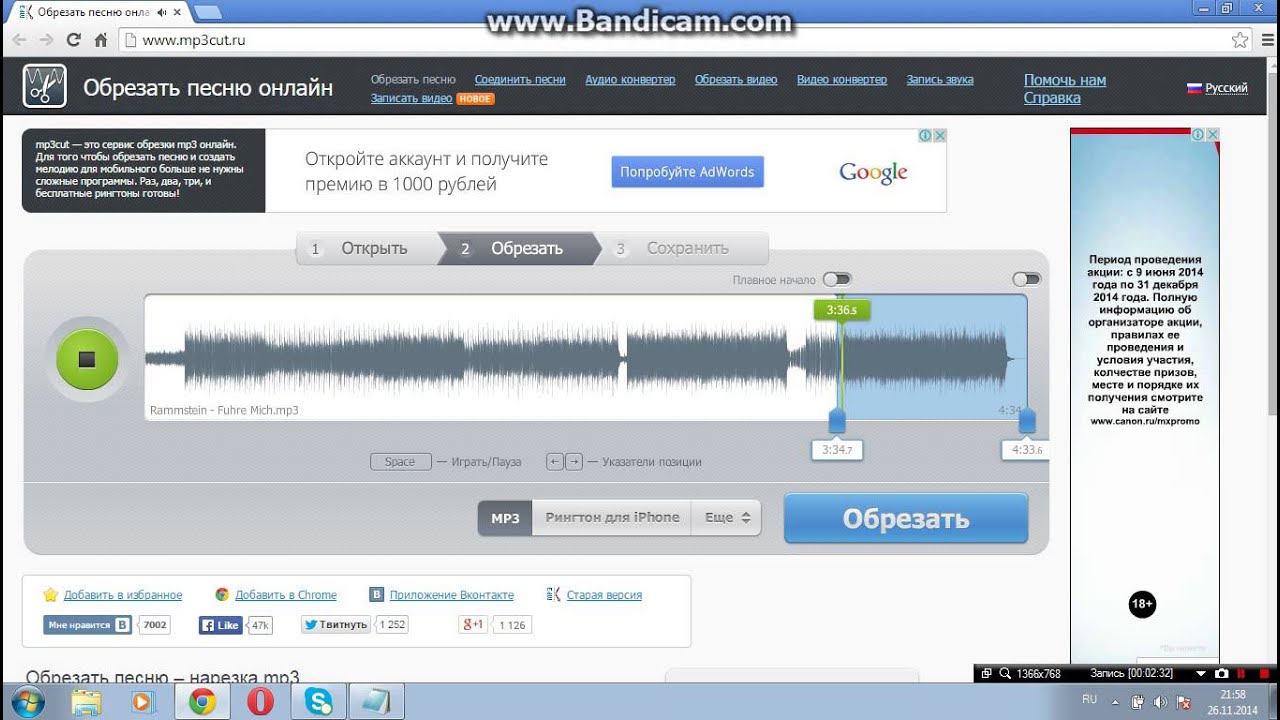

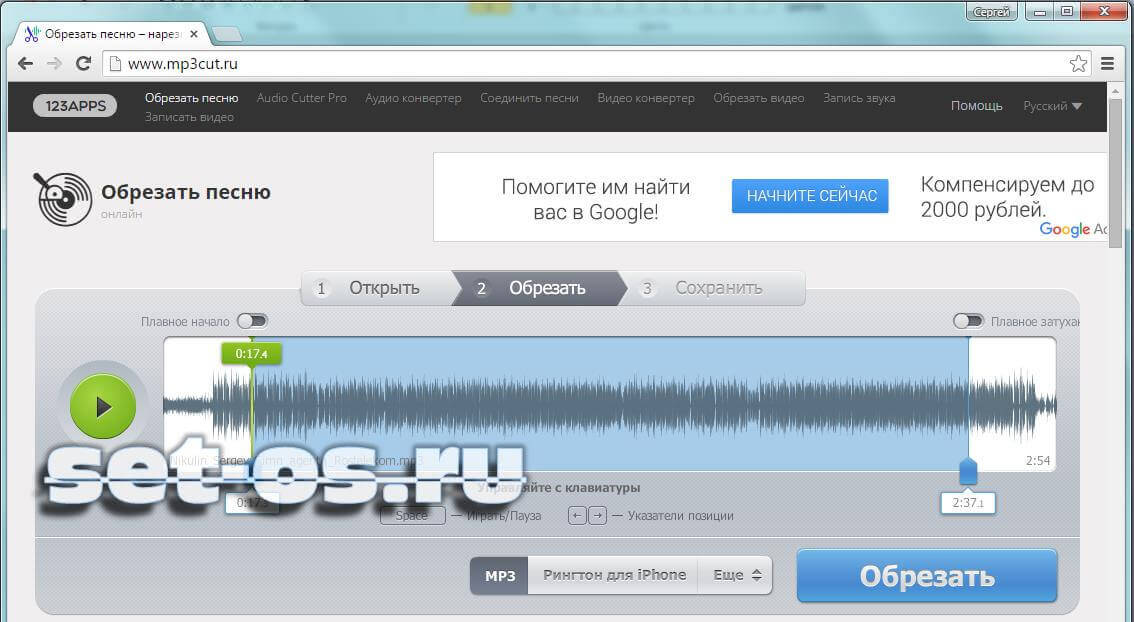
 Это позволит более четко выбирать временные отрезки.
Это позволит более четко выбирать временные отрезки.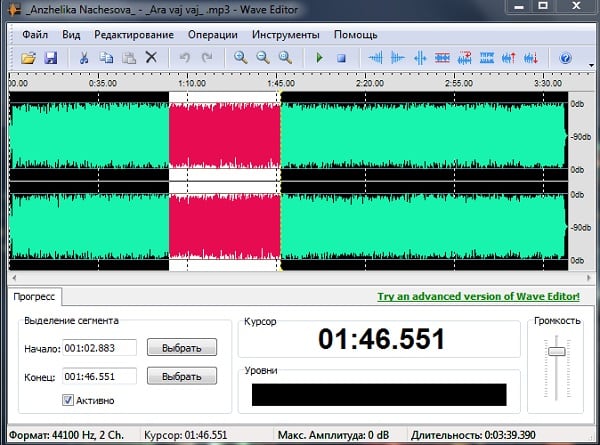 Следом за этим нужно выбрать один из поддерживаемых аудиофайлов, автоматически найденных на устройстве.
Следом за этим нужно выбрать один из поддерживаемых аудиофайлов, автоматически найденных на устройстве. Все, что вы ожидаете от такого приложения для редактирования аудио, как Audacity. Если вы еще не пробовали бесплатное полнофункциональное приложение для редактирования аудио Audacity, попробуйте.
Все, что вы ожидаете от такого приложения для редактирования аудио, как Audacity. Если вы еще не пробовали бесплатное полнофункциональное приложение для редактирования аудио Audacity, попробуйте.